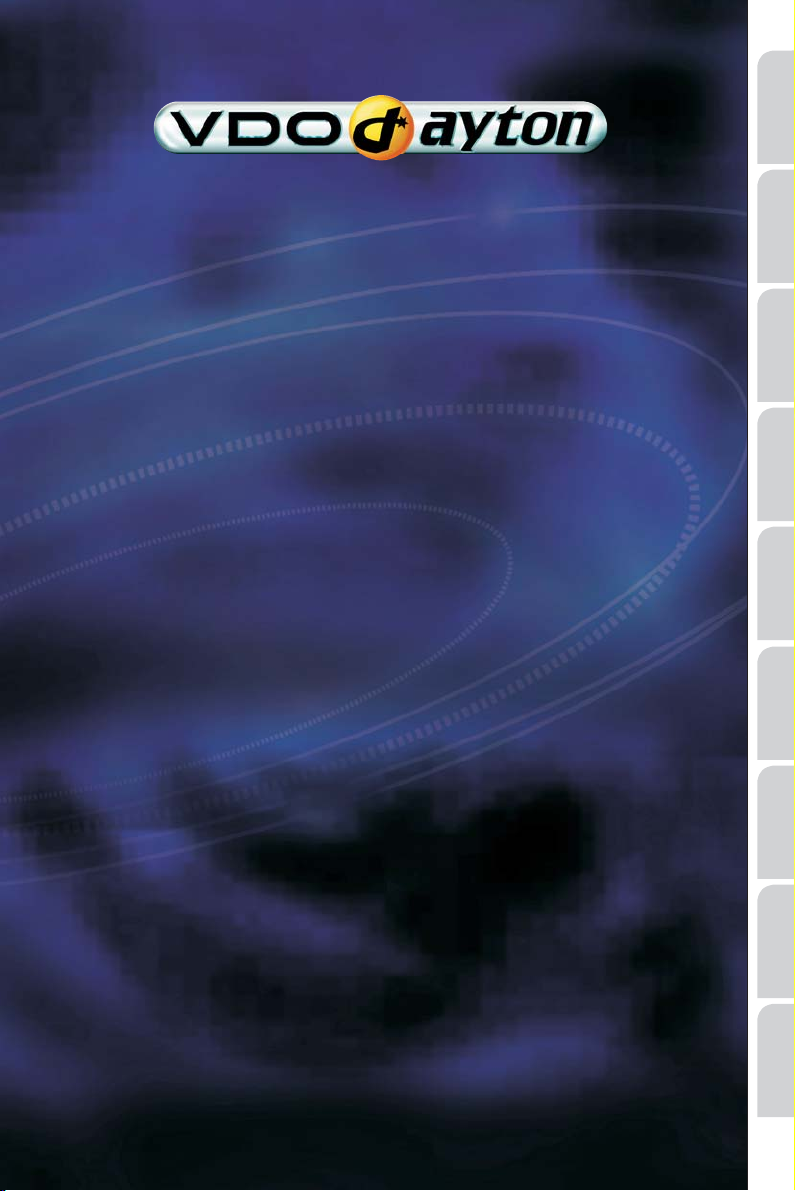
PC 5200
Owner’s manual
Mode d’emploi
Bedienungsanleitung
Gebruiksaanwijzing
Istruzioni d’uso
Instrucciones de manejo
English
FrançaisDeutschNederlandsItaliano
Bruksanvisning
Betjeningsvejledning
Käyttöohje
www.vdodayton.com
Dansk Svenska Español
Suomi
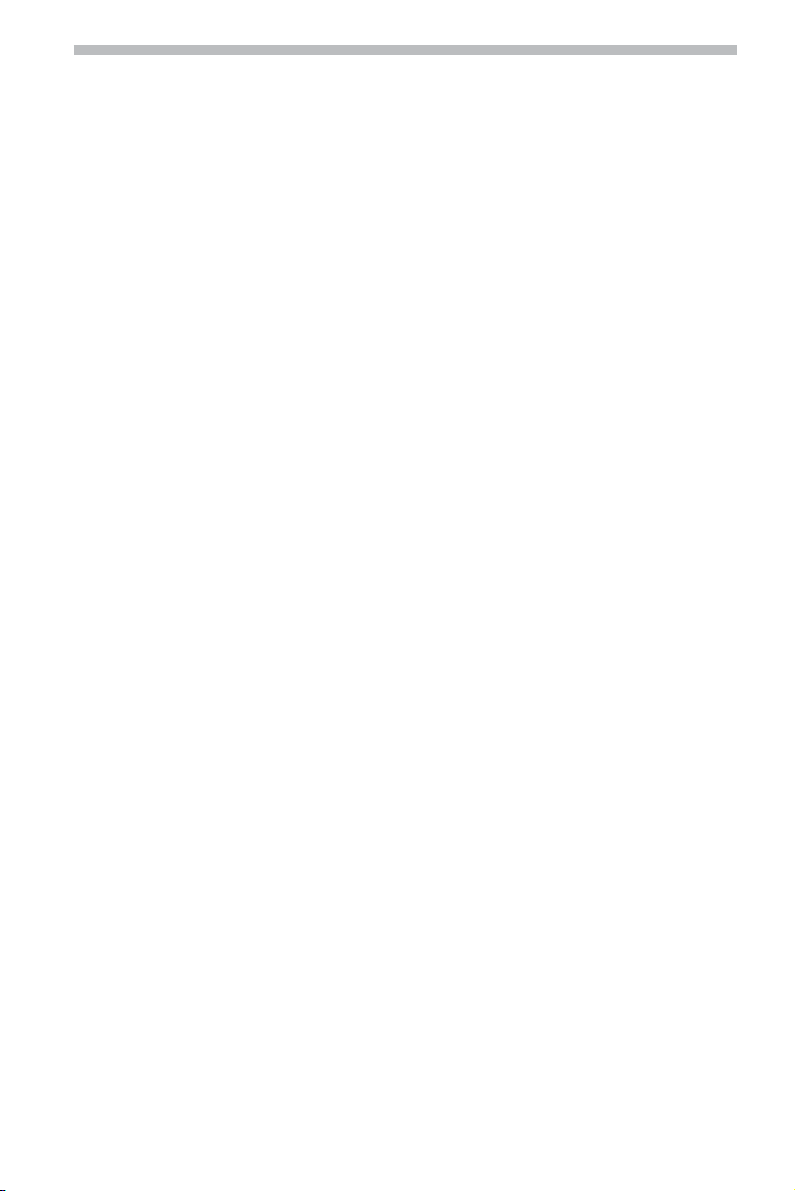
Sommaire
1
Sommaire
Remarques générales. . . . . . . . . . . . . . . . . . . . . . . . . . . . . . . . . . . . .2
Explication des symboles. . . . . . . . . . . . . . . . . . . . . . . . . . . . . . . . . . 2
Pour votre sécurité . . . . . . . . . . . . . . . . . . . . . . . . . . . . . . . . . . . . .3
Utilisation de votre système de navigation . . . . . . . . . . . . . . . . . . . . . . . . 4
Entretien et nettoyage. . . . . . . . . . . . . . . . . . . . . . . . . . . . . . . . . . . 5
Commande . . . . . . . . . . . . . . . . . . . . . . . . . . . . . . . . . . . . . . . . . . 6
Télécommandes . . . . . . . . . . . . . . . . . . . . . . . . . . . . . . . . . . . . . . 6
Marche/Arrêt . . . . . . . . . . . . . . . . . . . . . . . . . . . . . . . . . . . . . . . . 8
Réglage du volume . . . . . . . . . . . . . . . . . . . . . . . . . . . . . . . . . . . . 8
Insertion/Changement de cartes SD . . . . . . . . . . . . . . . . . . . . . . . . . . . . 9
Actions des menus . . . . . . . . . . . . . . . . . . . . . . . . . . . . . . . . . . . . . 9
Sommaire . . . . . . . . . . . . . . . . . . . . . . . . . . . . . . . . . . . . . . . . .10
Navigation . . . . . . . . . . . . . . . . . . . . . . . . . . . . . . . . . . . . . . . . . . 11
Apprentissage rapide . . . . . . . . . . . . . . . . . . . . . . . . . . . . . . . . . . . 11
Saisie de la destination . . . . . . . . . . . . . . . . . . . . . . . . . . . . . . . . . . 12
Etapes . . . . . . . . . . . . . . . . . . . . . . . . . . . . . . . . . . . . . . . . . . . 16
Itinéraires . . . . . . . . . . . . . . . . . . . . . . . . . . . . . . . . . . . . . . . . . 17
Guidage . . . . . . . . . . . . . . . . . . . . . . . . . . . . . . . . . . . . . . . . . . 20
Informations routières TMC . . . . . . . . . . . . . . . . . . . . . . . . . . . . . . . 25
Guidage dynamique . . . . . . . . . . . . . . . . . . . . . . . . . . . . . . . . . . . 28
Menu « Info » . . . . . . . . . . . . . . . . . . . . . . . . . . . . . . . . . . . . . . .29
Ordinateur de bord . . . . . . . . . . . . . . . . . . . . . . . . . . . . . . . . . . . . 29
Carnet d’adresses . . . . . . . . . . . . . . . . . . . . . . . . . . . . . . . . . . . . . 30
Réglages . . . . . . . . . . . . . . . . . . . . . . . . . . . . . . . . . . . . . . . . . . . 32
Personnalisation du système de navigation . . . . . . . . . . . . . . . . . . . . . . . 32
Outils. . . . . . . . . . . . . . . . . . . . . . . . . . . . . . . . . . . . . . . . . . . . . 38
Points info. . . . . . . . . . . . . . . . . . . . . . . . . . . . . . . . . . . . . . . . . 38
Informations touristiques . . . . . . . . . . . . . . . . . . . . . . . . . . . . . . . . 38
Annexe. . . . . . . . . . . . . . . . . . . . . . . . . . . . . . . . . . . . . . . . . . . . 40
Symboles TMC. . . . . . . . . . . . . . . . . . . . . . . . . . . . . . . . . . . . . . . 40
Pré-réglages usine . . . . . . . . . . . . . . . . . . . . . . . . . . . . . . . . . . . . 41
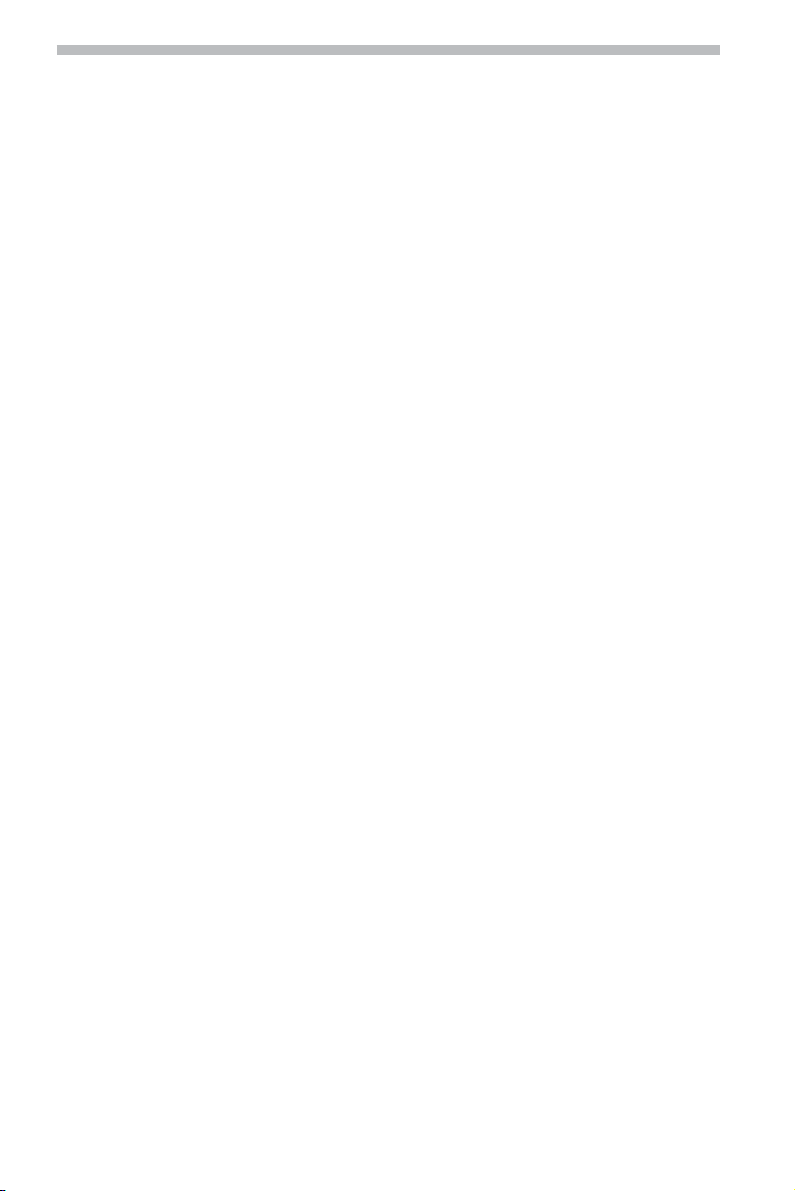
2
Remarques générales
Explication des symboles
Les symboles suivants sont utilisés dans ce mode d’emploi :
Ce symbole indique qu’il s’agit de consignes de sécurité et d’avertissements. Ces
A
passages contiennent des informations importantes pour utiliser l’appareil en toute sécurité.
Le non-respect de ces consignes peut entraîner des dommages matériels ou des blessures
graves voire mortelles. Il est donc impératif de les respecter.
indique une action à effectuer.
☞
indique la réaction de l’appareil.
:
donne des informations supplémentaires.
✎
indique une énumération.
❑
« » Les termes entre guillemets désignent une option de menu à l’écran.
Pour répondre à toutes vos questions sur notre système multimédia, une assistance
téléphonique a été mise à votre disposition dans de nombreux pays. Vous trouverez le
numéro de votre pays sur Internet sous :
www.vdodayton.com
© 2006 Siemens VDO Trading GmbH
Tous droits réservés.
Ce mode d’emploi est protégé par copyright.
Sous réserve de modifications visuelles et techniques et d’erreurs d’impression.
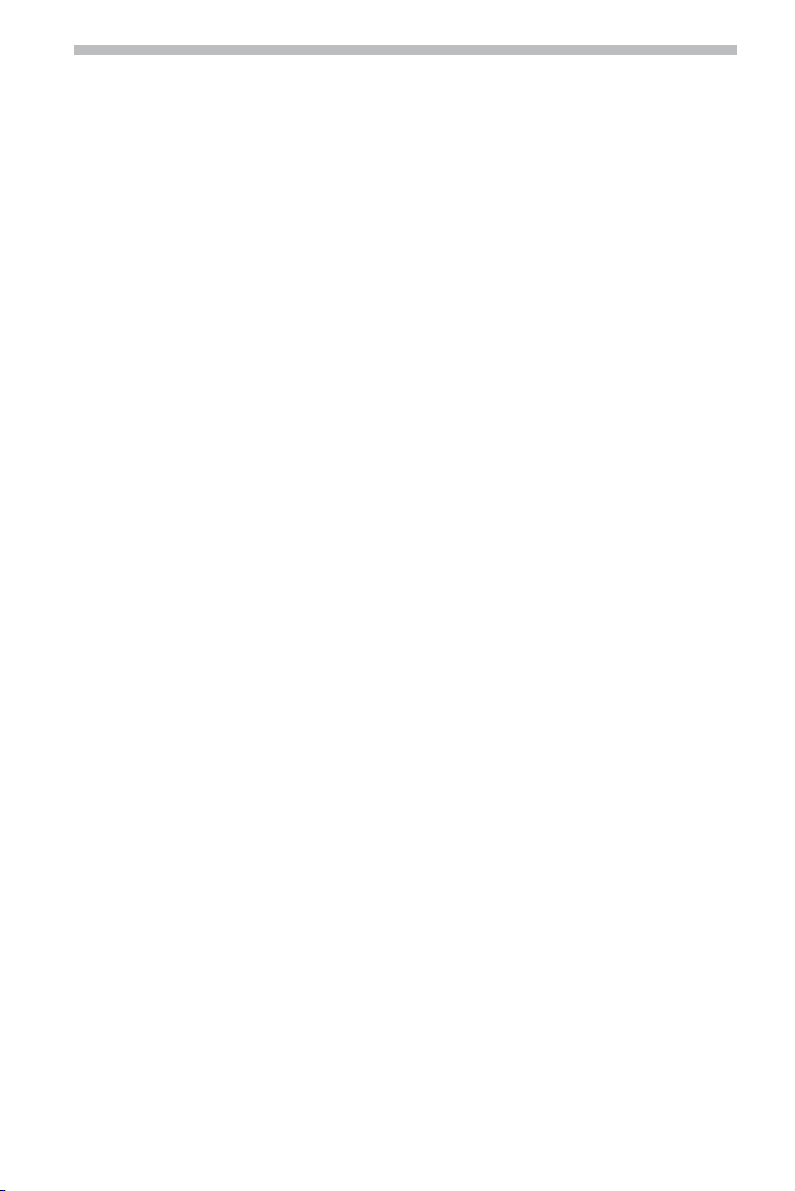
Remarques générales
Pour votre sécurité
Même avec un système de navigation, vous restez seul responsable de la maîtrise de
A
votre véhicule. Respectez le code de la route et tenez compte de l’état de la circulation. Si les
conditions de circulation et les informations indiquées par le système de navigation se
contredisent, respectez le code de la route plutôt que les instructions fournies par le système
de navigation.
Le système ne tient pas compte de la sécurité relative des itinéraires proposés. Les routes
A
barrées, les chantiers, les routes sur lesquelles la hauteur ou le poids du véhicule sont limités,
ainsi que les conditions météorologiques ou de circulation susceptibles d’influencer la sécurité
ou la durée du trajet ne sont pas pris en compte par le système de navigation lors du calcul de
l’itinéraire. Jugez par vous-même de la pertinence de l’itinéraire proposé. Utilisez la fonction
« Itinéraire bis » pour obtenir d’autres propositions d’itinéraire ou empruntez l’itinéraire que
vous préférez et laissez le système calculer automatiquement le nouvel itinéraire.
Pour garantir une conduite en toute sécurité, ne programmez le système de navigation
A
que lorsque le véhicule est à l’arrêt ou avant de prendre la route.
La législation en vigueur relative aux limitations de vitesse sur route a toujours priorité
A
sur les informations indiquées par la base de données de navigation sélectionnée. Il ne peut
être garanti que les vitesses indiquées par le système de navigation soient en toutes
circonstances identiques aux limitations en vigueur.
Dans certaines zones, il est possible que les caractéristiques d’une route ne soient pas
A
indiquées : routes à sens unique, interdiction de tourner, sens interdit (dans les zones
piétonnes, par exemple). Le système de navigation vous prévient quand vous entrez dans de
telles zones. Faites alors particulièrement attention aux panneaux d’interdiction et de
circulation à sens unique.
A
Toutes les personnes qui se servent de votre système multimédia doivent lire
attentivement les directives et recommandations avant la première utilisation.
A
Si votre moniteur est monté sur un support réglable, positionnez-le de manière à pouvoir
regarder l’écran rapidement et facilement, en évitant les reflets et sans être ébloui. Garez le
véhicule à un endroit approprié avant de procéder aux réglages.
A
Si votre moniteur est monté sur un support fixe, vérifiez qu’il a été installé
conformément aux consignes précédentes. Le moniteur ne doit pas gêner la visibilité du
conducteur (route, rétroviseurs, instruments de bord et extérieur du véhicule). De plus, le
moniteur ne doit pas être placé dans la zone de déploiement de l’airbag.
A
Ne regardez l’écran que si cela ne présente aucun danger pour la conduite. Arrêtez-vous à
un endroit approprié lorsque vous devez regarder l’écran de manière prolongée.
A
Conservez la télécommande dans un endroit sûr. En cas de freinage d’urgence ou
d’accident, les objets qui ne sont pas fixés peuvent être projetés et blesser les passagers.
A
La vitesse du véhicule, la durée du trajet ainsi que la distance parcourue affichées dans le
menu « Ordinateur de bord » du système sont calculées par l’ordinateur. Il est donc possible
qu’elles divergent de la réalité. Seul le compteur de vitesse du véhicule est fiable pour
connaître la vitesse réelle.
A
Si vous avez besoin de secours en cas d’urgence (police, pompiers, etc.), ne comptez pas
seulement sur le système de navigation. Il n’est pas garanti que la base de données contienne
tous les services de secours disponibles dans la zone où vous vous situez à ce moment donné.
Agissez selon votre propre jugement et vos capacités pour obtenir de l’aide dans une telle
situation.
3
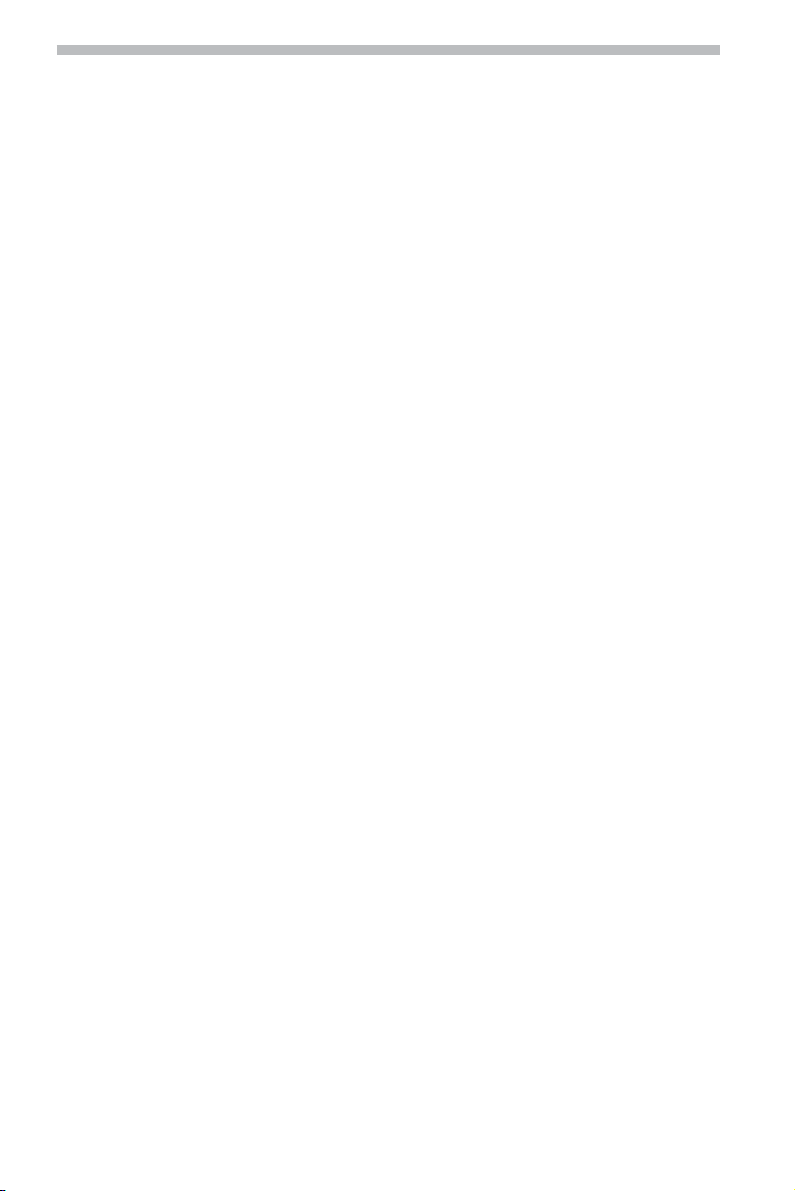
4
Remarques générales
Utilisation de votre système de navigation
Avec ce système multimédia, vous avez fait l’acquisition d’un instrument conçu pour
vous aider dans les situations quotidiennes de circulation. Avant le départ, saisissez
tout simplement votre destination, sélectionnez « Activer guidage » et c’est parti ! Le
système de navigation vous donne en cours de trajet des messages vocaux et visuels. Le
système est simple d’utilisation grâce à son nombre réduit de boutons et à ses menus
clairement structurés.
Fonctionnalités
■
Certaines des fonctions décrites dans ce mode d’emploi ne peuvent être utilisées
qu’avec des accessoires optionnels. Il arrive également que certaines fonctions ne
puissent pas être utilisées dans tous les pays si le système ne dispose pas des données
requises. Comme l’appareil possède des fonctionnalités étendues, les combinaisons de
réglages possibles ont été limitées pour des raisons de convivialité et de facilité
d’utilisation.
Indications de distance
■
Sur autoroute, les distances affichées par le système se différencient des indications
fournies par les panneaux. En effet, les panneaux d’autoroutes se réfèrent au début de
la sortie, tandis que le système calcule la distance restante jusqu’à la fin de la voie de
ralentissement, c’est-à-dire à l’endroit où les voies de circulation se séparent.
■ Restrictions d’utilisation (selon les pays)
Si un symbole représentant une main barrée apparaît dans la ligne d’état inférieure,
cela signifie que les possibilités d’utilisation sont considérablement limitées lorsque
vous roulez. L’activation de cette fonction dépend des réglementations nationales.
■ Réception des signaux GPS
L’appareil peut fonctionner même si la réception des signaux GPS n’est pas bonne.
Dans ce cas cependant, la détermination de la position peut perdre en précision.
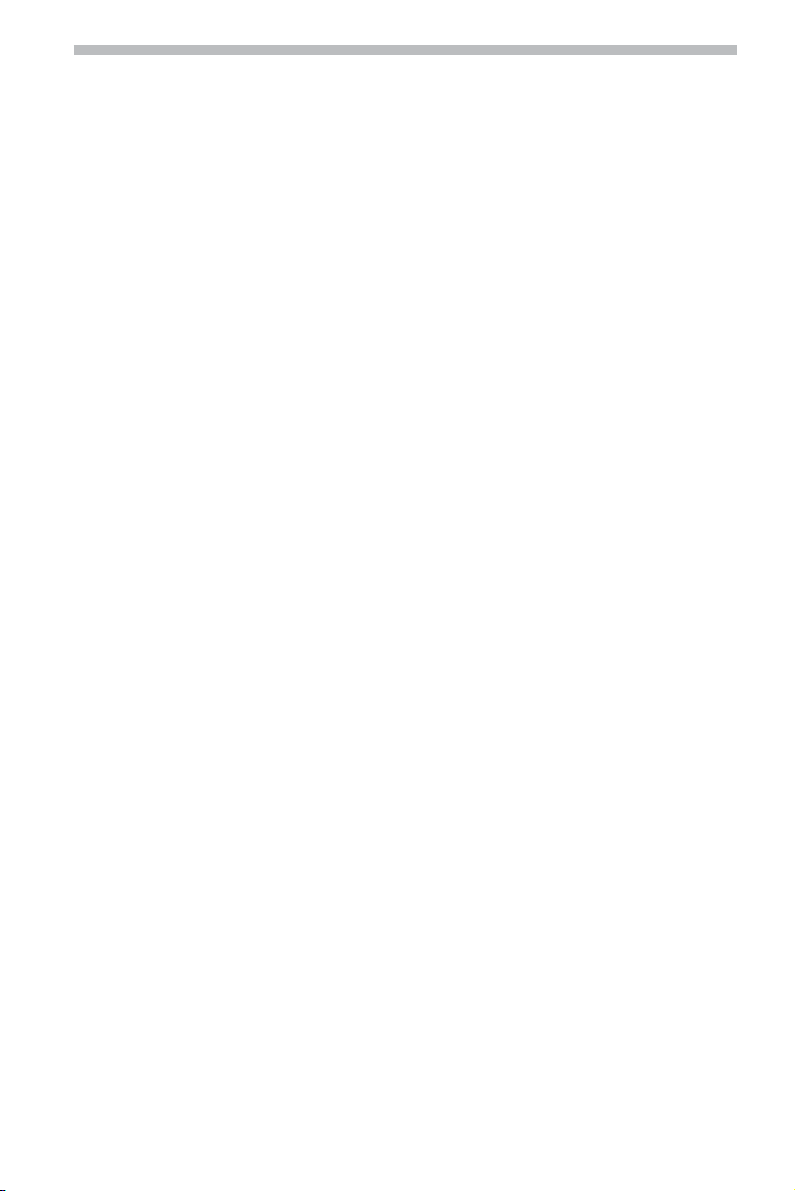
Remarques générales
Réaction de l’appareil après une longue période d’immobilisation
■
Lorsque le véhicule reste en stationnement pendant longtemps, les satellites
continuent à tourner en orbite. Après la mise du contact, il s’écoule parfois quelques
minutes avant que le système de navigation capte suffisamment de satellites pour
pouvoir exploiter leurs données. Si le symbole satellite Ù à l’écran est de la couleur
que vous avez définie, la réception par satellite (position tridimensionnelle) est
suffisante. Si la réception GPS est insuffisante, le symbole du satellite reste rouge.
Après une longue période d’immobilisation, il est possible que le système de
navigation indique au démarrage : « Veuillez rejoindre l’itinéraire prévu ». Le système
suppose que le véhicule ne se trouve pas sur une route répertoriée. Si d’autres routes
se trouvent dans cette zone, cela peut conduire à des messages inappropriés du
système de navigation. En effet, celui-ci suppose que le véhicule est sur une autre
route.
Nouveau calcul automatique de l’itinéraire
■
Si vous ne tenez pas compte des conseils du système, celui-ci calcule automatiquement
un nouvel itinéraire.
Zones à informations routières réduites
■
Pour certaines zones, les informations relatives à une route ne sont pas toutes
disponibles dans la base de données de navigation sélectionnée. Des données telles
que les interdictions de tourner, les sens uniques ou la présence d’une zone piétonne
peuvent manquer. Le système vous prévient quand vous entrez dans de telles zones et
affiche un message d’avertissement.
Vous trouverez des informations sur l’utilisation du système de navigation sur
✎
Internet à l’adresse www.vdodayton.com.
5
Entretien et nettoyage
Pour le nettoyage, n’utilisez pas de détergent alcoolisé, d’alcool ou de solvants. Il est
recommandé d’utiliser un chiffon humide.
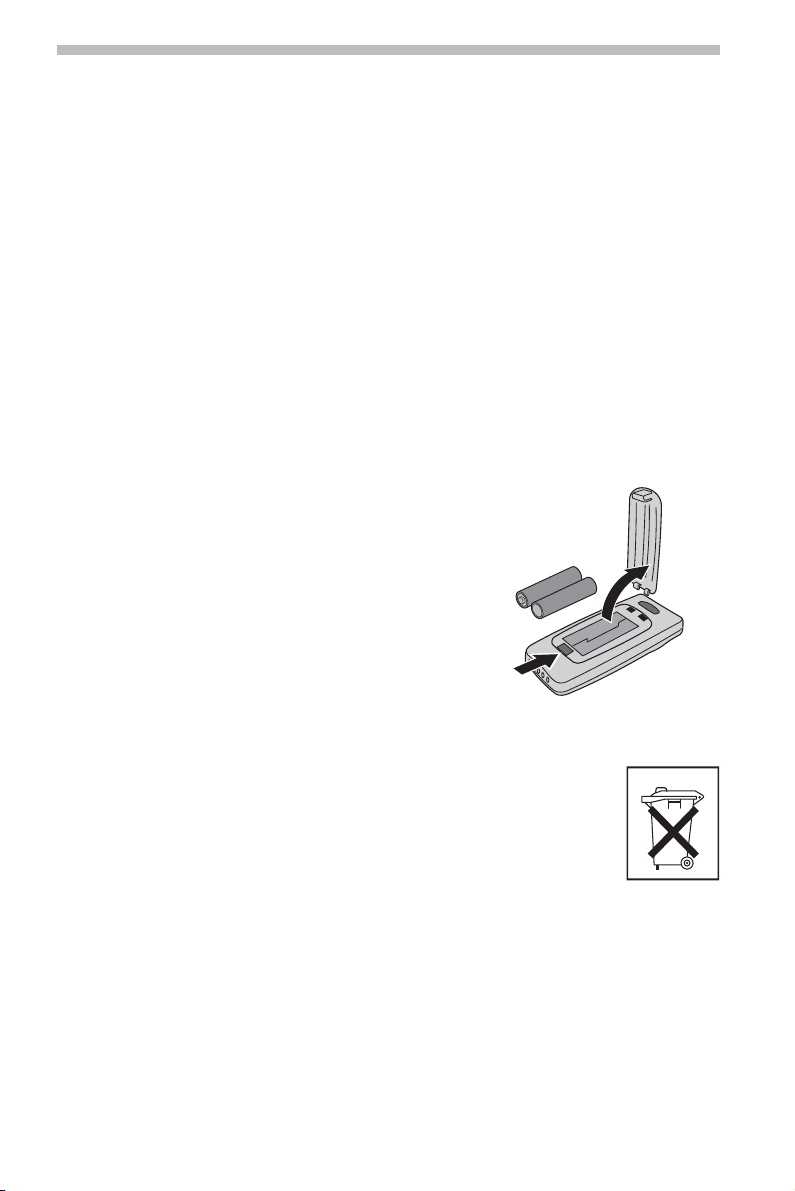
6
Commande
Télécommandes
Selon les éléments fournis avec le système, vous pouvez utiliser différentes
télécommandes. L’exploitation de toutes les fonctionnalités n’est garantie que si la
bonne télécommande est activée.
Activer la bonne télécommande
■
Sélectionnez « Configuration –> Télécommande » puis activez la télécommande de
☞
votre choix en appuyant sur la touche OK.
Si vous voulez aussi utiliser la commande au volant, cochez la case correspondante.
☞
Veuillez ne pas exposer une télécommande avec piles au soleil.
A
Support de télécommande actif (accessoire)
■
Si vous n’utilisez la télécommande qu’à partir du support actif, nous vous
recommandons de retirer les piles de la télécommande. Il est possible de commander
l’appareil lorsque la télécommande repose sur le support actif.
Affichage de remplacement des piles
■
Remplacez les piles de la télécommande si l’appareil ne réagit plus aux pressions sur
les touches ou si le symbole ( s’affiche dans la ligne d’état.
Changement des piles (RC 5400)
■
Ouvrez le compartiment des piles au dos de la
☞
télécommande.
Retirez les piles usagées.
☞
Mettez en place deux piles neuves de type AAA
☞
(micro). Respectez la polarité (indiquée dans le
compartiment des piles).
Refermez le compartiment des piles.
☞
Remarques :
dans de nombreux pays, les piles usées ne doivent pas être jetées dans
les ordures ménagères. Veuillez vous renseigner sur la législation en
vigueur concernant la mise au rebut des piles usées.
Utilisez uniquement des piles ne pouvant pas fuir. Des piles qui fuient
risquent d’endommager la télécommande ou votre véhicule.
N’exposez pas la télécommande aux rayons directs du soleil ou à une
chaleur extrême. Les piles se déchargent à des températures extrêmes
et peuvent fuir.
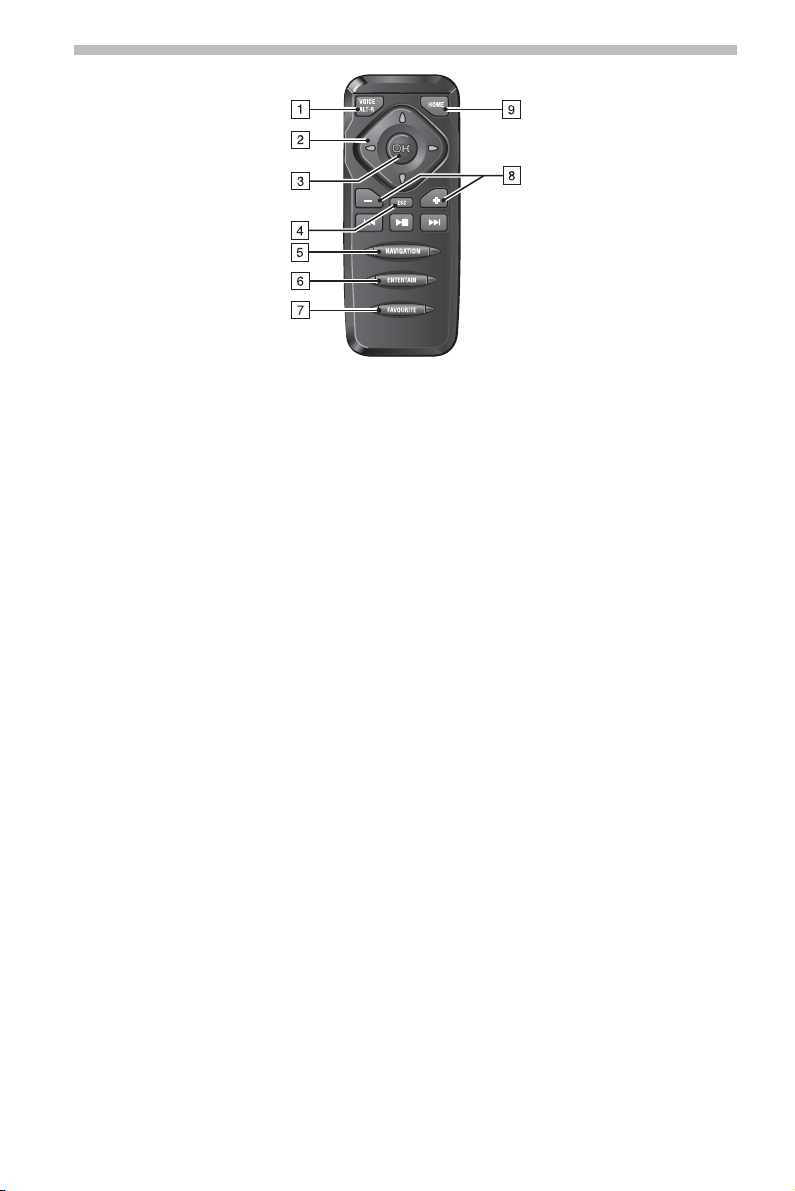
Commande
RC 5400
1 VOICE / ALT-R . . . Pression brève : permet d’activer le message vocal de guidage
actuel.
Pression longue : permet d’accéder au menu « Itinéraire bis ».
2 4, 6, 8, 2. . . . . Touches curseur, elles permettent de déplacer le curseur dans les
menus.
3 OK . . . . . . . . . . . . Permet de confirmer une sélection.
4 ESC . . . . . . . . . . . Pression courte : permet de revenir au menu précédent.
Pression longue : permet de passer directement au sommaire.
5 NAVIGATION . . . . Pression courte : permet de changer le type d’affichage de l’écran
de guidage.
Pression longue : permet de passer directement au sommaire.
6 ENTERTAIN . . . . . Pression courte : permet d’activer la dernière source de
divertissement utilisée.
7 FAVOURITE . . . . . Il est possible de programmer cette touche pour pouvoir accéder
directement à des fonctions choisies. Consultez le chapitre
« Réglages » page 32 pour de plus amples informations sur la
programmation des touches.
8 W, V . . . . . . . . . Réglage du volume.
9 HOME . . . . . . . . . Pression courte : permet de reprendre, dans le guidage, l’adresse
enregistrée sous « Domicile ».
Pression longue : permet de reprendre, dans le guidage, l’adresse
enregistrée sous « Lieu de travail ».
Les touches y, z et x n’ont aucune fonction avec le système de navigation.
7
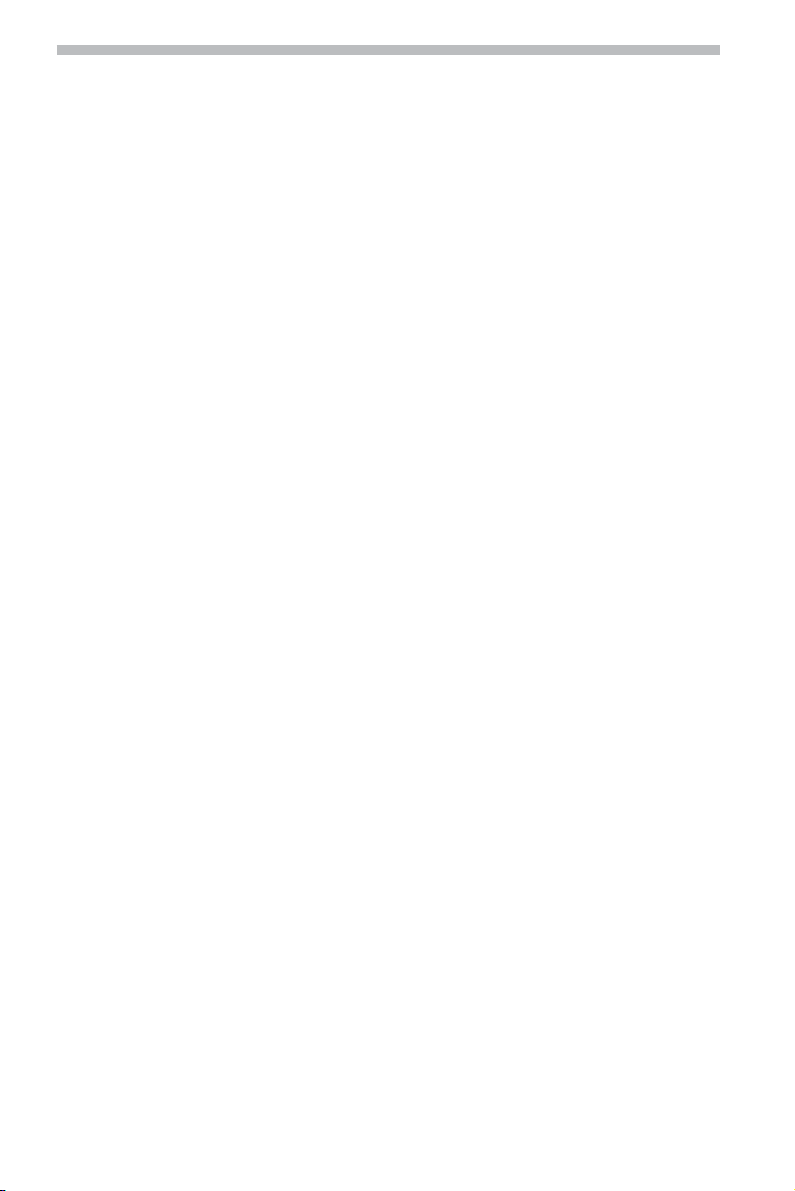
8
Commande
Marche/Arrêt
L’ordinateur de navigation se met en marche/s’éteint lorsque vous mettez ou coupez
le contact.
Mettez le contact.
☞
Un message s’affiche à l’écran vous invitant à utiliser le système de navigation dès
:
que ce dernier est prêt à fonctionner.
Lisez ce message et validez-le en appuyant sur la touche OK de la télécommande.
☞
Le sommaire s’affiche à l’écran.
:
Mode veille
■
Vous pouvez ainsi passer en mode veille.
Sélectionnez « Veille » dans le sommaire.
☞
Le système désactive l’écran et les messages vocaux de guidage.
:
Appuyez sur les touches curseur 4, 6, 8, 2 ou sur la touche OK de la
☞
télécommande pour quitter de nouveau le mode veille.
Lorsqu’un haut-parleur externe est branché, vous pouvez écouter les messages
✎
vocaux en mode veille.
Si vous ne souhaitez pas écouter les messages vocaux, sélectionnez « Arrêter le
guidage » avant de faire passer le système en mode veille.
Si vous éteignez le système de navigation lorsqu’il est en mode veille, il reprend ce
✎
mode lorsque vous le remettez en marche à la prochaine mise du contact
d’allumage.
■ Arrêt différé
L’écran s’éteint aussitôt après coupure de l’allumage, l’ordinateur de navigation reste
actif pendant un certain temps que vous pouvez définir. Cette fonction présente
l’avantage de permettre de poursuivre un guidage après un court arrêt (dans une
station-service par ex.) sans devoir pour autant recalculer l’itinéraire.
Vous pouvez configurer l’arrêt différé sur1à10minutes via le menu « Configuration
–> Réglages généraux –> Comport. à l’arrêt ». Voir page 36.
Réglage du volume
Vous pouvez ainsi régler le volume des messages vocaux de guidage.
Appuyez une ou plusieurs fois sur la touche V pour augmenter le volume des
☞
messages vocaux de guidage.
Appuyez une ou plusieurs fois sur la touche W pour diminuer le volume des
☞
messages vocaux de guidage.
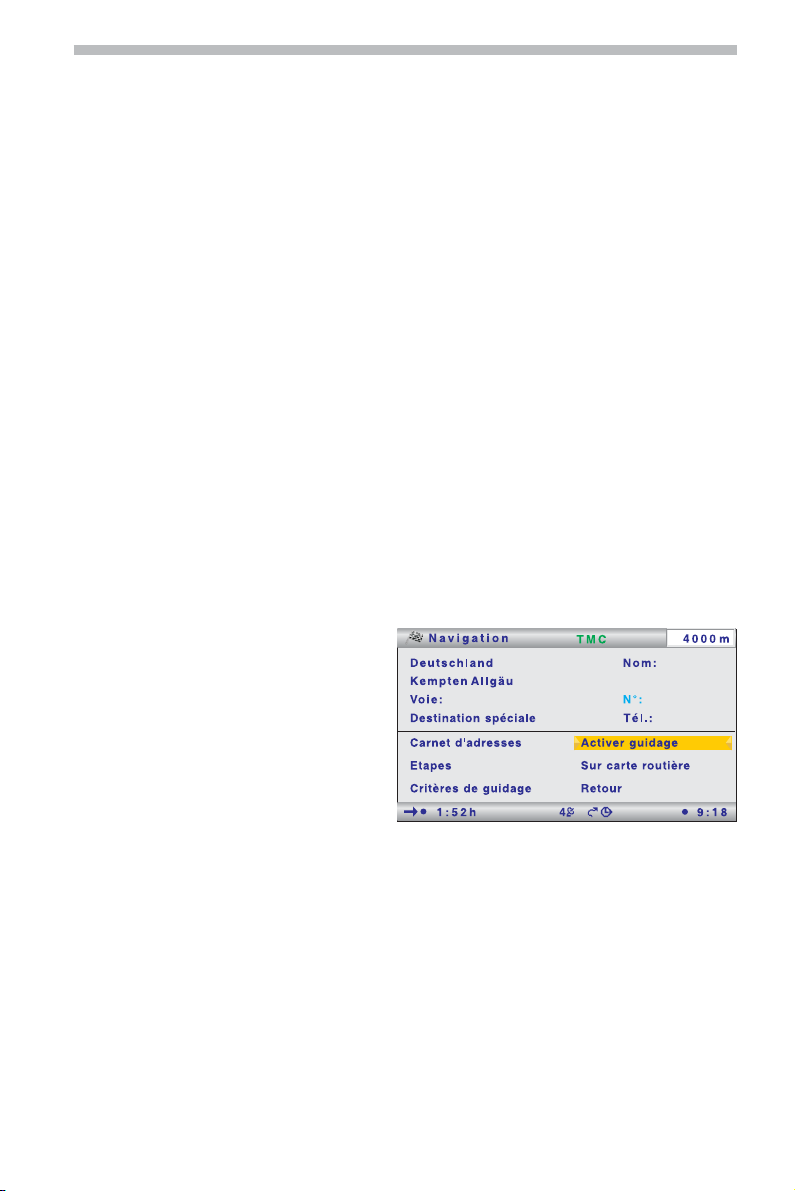
Commande
Insertion/Changement de cartes SD
Insertion d’une carte
■
Insérez la carte avec l’étiquette tournée vers le haut et le coin biseauté vers la droite
☞
dans le logement de cartes SD.
Enfoncez la carte dans le logement jusqu’à ce qu’elle s’enclenche.
☞
Retrait d’une carte
■
Appuyez doucement au milieu de la carte.
☞
La carte SD se déverrouille.
:
Retirez simplement la carte vers l’arrière hors du logement de cartes SD.
☞
Remarques concernant les cartes mémoire SD
■
N’insérer que des cartes mémoire SD dans le logement de cartes SD. Si vous essayez
d’insérer d’autres types de cartes, vous risquez de provoquer des dysfonctionnements
ou d’endommager irrémédiablement la carte et votre appareil.
N’utiliser que des cartes mémoire SD de fabricants renommés. L’utilisation d’autres
cartes peut entraîner des dysfonctionnements.
Ne pas utiliser de cartes miniSD™ avec un adaptateur. La carte miniSD™ pourrait se
détacher du logement de l’adaptateur lors du retrait. L’adaptateur pourrait alors
rester dans l’appareil.
SD est une marque de Toshiba Corporation.
Le logo SD est une marque déposée.
Actions des menus
Les principaux éléments de commande
des menus sont les touches curseur 4,
6, 8 et 2, ainsi que la touche OK.
Appuyez sur les touches curseur
☞
pour déplacer le curseur
(marquage couleur) vers l’option
de menu souhaitée.
Appuyez sur la touche OK pour
☞
confirmer la sélection et activer la
fonction.
Appuyez sur la touche OK pour
☞
valider le réglage.
Appuyez sur la touche ESC pour quitter un menu sans valider la valeur réglée ou
☞
pour revenir au menu précédent.
Toutes les options disponibles sont indiquées en couleur.
✎
Les options non disponibles sont automatiquement ignorées.
✎
9
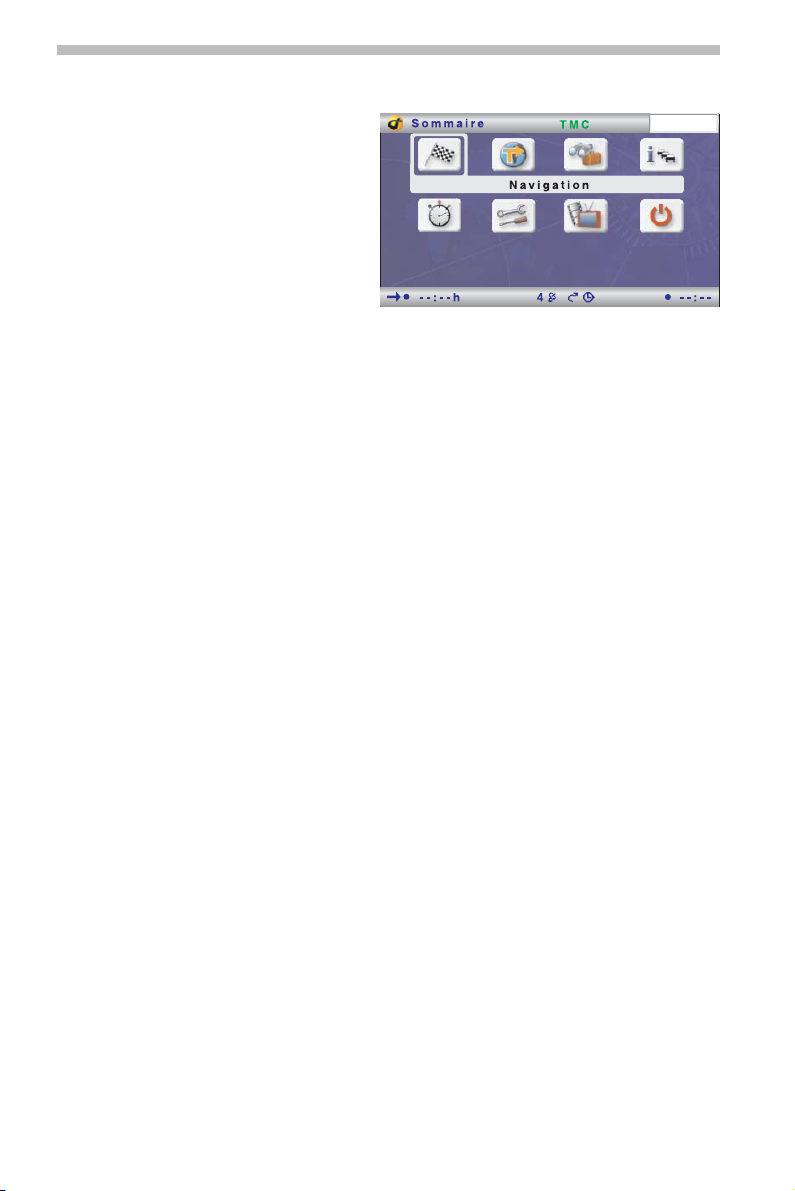
10
Sommaire
Le sommaire s’affiche une fois que
vous avez confirmé le message
d’avertissement de l’utilisateur.
Le sommaire offre les options
suivantes :
Commande
Navigation : . . . . . . . permet d’activer le sommaire de navigation (pour la saisie de la
Carte : . . . . . . . . . . . permet d’activer le dernier écran de guidage utilisé.
Info touristique : . . . permet d’activer le menu avec des informations touristiques
Info : . . . . . . . . . . . . . permet d’activer le menu « Info » avec la fonction TMC
Ordinat. de bord : . . permet d’activer l’affichage de l’ordinateur de bord avec les
Configuration : . . . . permet de procéder à des réglages individuels du système de
TV/Video* : . . . . . . . . permet de passer sur une source TV/Vidéo (tuner TV, par
Veille : . . . . . . . . . . . permet de passer l’appareil en mode Veille.
* Uniquement disponible lorsque l’option a été activée dans le menu Réglages.
destination, le guidage, le carnet d’adresses, etc.).
(guide touristique, guide des hôtels/restaurants, par exemple).
d’informations routières.
De plus, vous pouvez lire des informations sur l’itinéraire actuel.
données de l’itinéraire et la position GPS actuelle.
navigation.
exemple).
Appuyez sur la touche OK pour réactiver l’appareil.
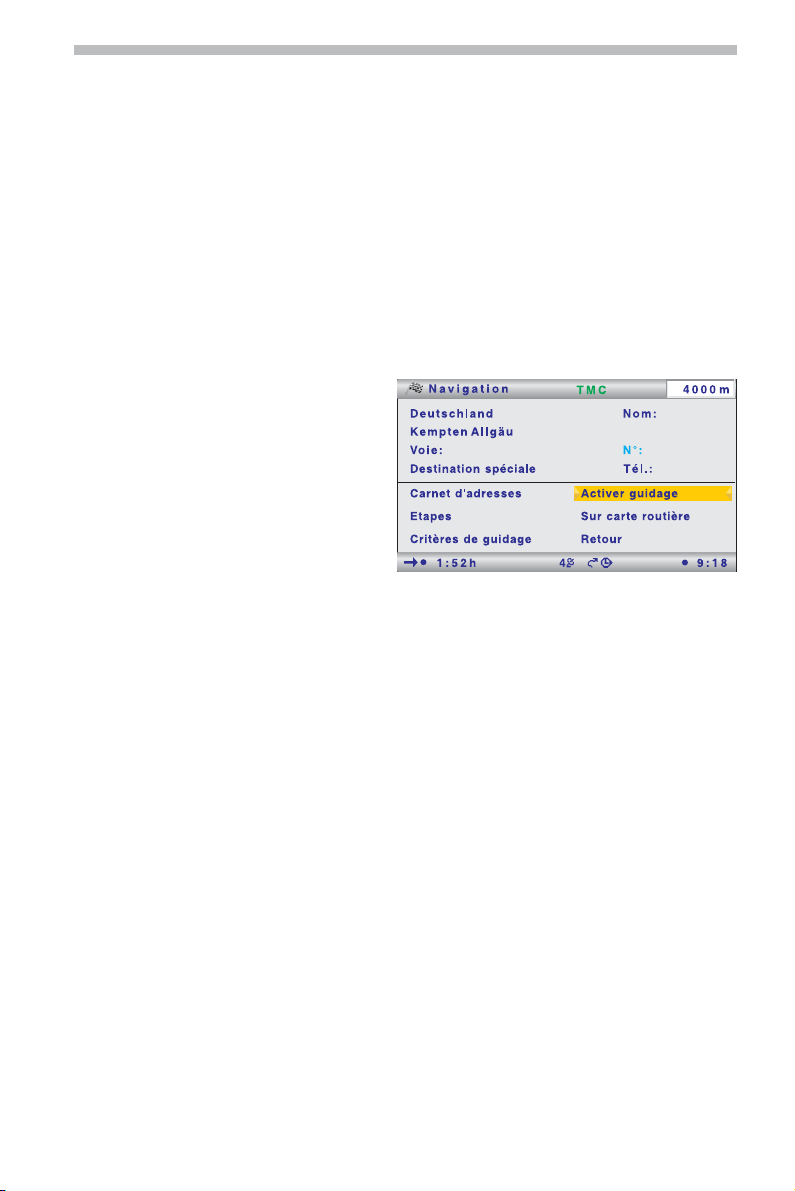
Navigation
11
Apprentissage rapide
Ci-après, vous trouverez une rubrique d’apprentissage rapide qui décrit de manière
concise comment saisir une nouvelle destination et lancer le guidage.
Elle est suivie d’une description détaillée des diverses fonctions de navigation.
Entrer une destination et naviguer
Sélectionnez « Navigation » dans le sommaire.
☞
Le menu « Navigation » s’affiche.
:
Sélection de la base de données de navigation
■
Vous avez la possibilité d’enregistrer plusieurs bases de données de navigation sur une
carte SD.
Si vous n’avez pas encore sélectionné de base de données, l’option de menu « Base de
données » apparaît en premier dans le menu de navigation.
Pour saisir une destination, vous
✎
devez d’abord sélectionner la base
de données souhaitée.
Pour sélectionner une autre base
☞
de données, mettez en surbrillance
le nom du pays et appuyez sur OK.
Choisissez ensuite « Base de
☞
données » afin de sélectionner la
base de données souhaitée.
■ Choix du pays
Lorsque votre destination se trouve hors des frontières de votre pays ou qu’aucun pays
n’a encore été sélectionné, sélectionnez d’abord le pays de destination dans la liste de
pays disponibles.
Lorsque votre destination se trouve hors des frontières de votre pays, sélectionnez
✎
d’abord le pays de destination dans la liste de pays disponibles.
■
Saisie du lieu de destination et de la voie
Saisissez l’adresse de destination sous « Ville/Code postal: » et sous « Voie: ».
☞
Sélectionnez pour ce faire les lettres correspondantes et validez avec la touche OK.
En cas de suite logique de caractères, le système complète automatiquement la
✎
saisie et le curseur passe directement sur « OK ».
Lorsque les numéros de la rue saisie ont été enregistrés dans la base de données de
✎
navigation sélectionnée, vous avez la possibilité de mieux cerner l’adresse de
destination avec « N° ».
Sélectionnez « Destination spéciale –> Croisement » lorsque vous voulez saisir un
☞
carrefour.
Vous pouvez attribuer un nom et un numéro de téléphone à une adresse avec les
✎
options « Nom: » et « Tél.: ». Vous pouvez ensuite enregistrer l’adresse de
destination dans le carnet d’adresses.
Sélectionnez « Critères de guidage » pour définir les critères de guidage.
☞
Sélectionnez « Activer guidage » pour lancer le guidage.
☞
Vous recevrez rapidement le premier message de guidage.
:
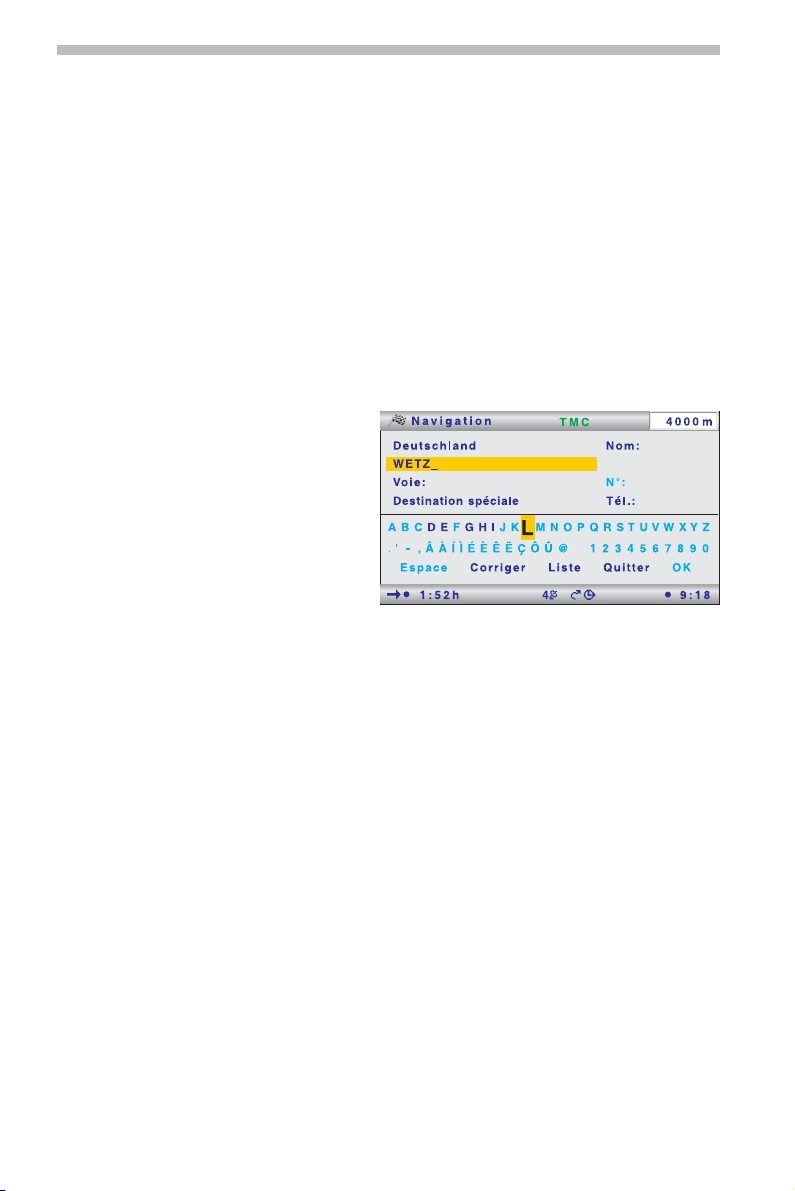
12
Navigation
Saisie de la destination
Vous pouvez entrer les destinations de plusieurs manières :
une saisie directe via la ville/code postal, la rue, le numéro de rue ou un carrefour
❑
la saisie d’une destination spéciale (hôtel, restaurant, station-service, un centre
❑
administratif, etc.)
en reprenant une adresse enregistrée dans le carnet d’adresses
❑
la saisie de la destination sur la carte routière
❑
une saisie via les coordonnées GPS (longitude/latitude)
❑
en reprenant une information des informations touristiques (un guide touristique
❑
par exemple)
La saisie de destination via le code postal et les informations touristiques n’est pas
✎
prise en charge par toutes les banques de données de navigation.
Saisie directe de l’adresse
Sélectionnez « Navigation » dans le
☞
sommaire.
Saisir l’adresse de destination à
☞
l’aide du clavier en remplissant les
catégories « Pays: », « Ville/Code
postal: », « Voie: » ainsi que le
« N° » (le cas échéant).
Confirmez chaque lettre avec la
☞
touche OK.
Sous « Destination spéciale », vous pouvez indiquer un croisement à la place du
✎
numéro. Ceci est particulièrement judicieux pour les rues très longues lorsque le
numéro de rue est inconnu.
Si la destination doit être ajoutée au carnet d’adresses, vous pouvez également
✎
saisir le « Nom: » et le « Tél. ».
Il est impossible de sélectionner des séries de caractères ne correspondant à aucun
✎
nom. Les suites univoques de caractères sont complétées automatiquement.
■
Options lors de la saisie de lettres
Vous trouverez les options suivantes dans le menu de saisie :
❑
Espace : permet d’insérer un espace dans une suite de caractères.
❑
Corriger : permet d’effacer le dernier caractère saisi.
❑
Liste : permet d’afficher les entrées de la base de données de navigation
sélectionnée qui commencent par les caractères déjà saisis.
❑
Quitter : permet d’abandonner la saisie et de revenir au menu précédent.
❑
OK : permet de valider les caractères saisis.

Navigation
Choix de la localité d’après le code postal
Sous « Ville/Code postal: », saisissez le code postal de la localité souhaitée.
☞
Sélectionnez « Liste » pour afficher toutes les localités correspondantes.
☞
Sélectionnez la localité dans la liste.
☞
Le nom d’une localité suffit aussi pour indiquer la destination. Le système de
✎
navigation vous conduit alors jusqu’à l’entrée de la localité. Pour indiquer la
destination de manière univoque, entrez le code postal et le nom de la localité.
Nous attirons toutefois votre attention sur le fait que les codes postaux disponibles
dépendent des données figurant sur la carte SD insérée.
Fonction « Liste »
Si plusieurs villes ou rues portent le même nom, vous pouvez afficher toutes les
possibilités avec un complément d’information à l’aide de la fonction « Liste ».
Sélectionnez la localité ou la rue souhaitée.
☞
Vous pouvez à tout moment consulter la liste des noms correspondant aux données
✎
saisies grâce à la fonction « Liste ». Si vous n’indiquez aucune lettre, la liste
commence par la première entrée dans l’ordre alphabétique.
Sélectionnez « Quitter » ou appuyez sur la touche curseur 4 pour quitter la liste
✎
sans sélectionner d’entrée.
Destination spéciale
L’option « Destination spéciale » du menu « Navigation » vous permet de saisir les
destinations suivantes :
❑ Dest. particulière : établissements intéressants et/ou utiles dont les adresses sont
enregistrées dans la base de données de navigation. Cela inclut p. ex. les hôtels, les
stations-service, les garages, les hôpitaux, les aéroports, etc.
❑ Croisement : lorsque vous avez déjà entré la localité et la rue
■ Destinations particulières
Sélectionnez « Destination spéciale » dans le menu « Navigation ».
☞
Sélectionnez « Dest. particulière ».
☞
Sélectionnez l’une des options de recherche suivantes dans la liste :
☞
❑
Recherche à destination : affiche l’écran de recherche d’établissements à proximité
de la destination.
❑
Recherche proche du véhicule : affiche l’écran de recherche d’établissements à
proximité du véhicule.
Pour de plus amples informations sur les destinations particulières, reportez-vous à
✎
« Informations touristiques » à la page 38.
■
Carrefour
Si la rue de destination est longue, il peut être utile d’indiquer un croisement :
Sélectionnez « Destination spéciale » dans le menu « Navigation ».
☞
Sélectionnez « Croisement ».
☞
Saisissez le croisement à l’aide du clavier ou des fonctions de la liste.
☞
13

14
Navigation
Chargement d’une destination à partir du carnet d’adresses
Si la destination souhaitée se trouve déjà dans le carnet d’adresses, ou s’il s’agit de
l’une des 20 dernières destinations entrées, vous pouvez reprendre très simplement
cette adresse comme destination :
Sélectionnez « Carnet d’adresses » dans le menu « Navigation ».
☞
Sélectionnez l’option « Charger l’adresse ».
☞
Sélectionnez la catégorie du carnet d’adresses dans laquelle l’adresse est mémorisée
☞
(Personnel, Professionnel, Domicile ou Lieu de travail).
L’option « Dest. précédentes » vous permet de charger l’une des 20 destinations
☞
précédemment utilisées.
Pour valider une adresse comme nouvelle adresse de destination, sélectionnez
☞
l’entrée souhaitée et confirmez en appuyant sur la touche OK.
La touche 6 de la télécommande vous permet d’afficher les détails de l’adresse.
✎
Sélectionnez « Quitter » ou appuyez sur la touche 4 pour quitter la liste sans
✎
sélectionner d’entrée.
Si vous utilisez des cartes de différents fournisseurs, il peut être nécessaire d’ajuster
✎
les adresses mémorisées.

Navigation
Entrée de la destination sur la carte routière
Vous pouvez entrer la destination sur la carte routière de deux manières :
Reprise d’une destination à l’aide d’une croix.
❑
Saisie directe de la position géographique (coordonnées GPS).
❑
Croix
■
Si la destination ne se trouve pas à proximité de la position de votre véhicule,
commencez par entrer votre destination le plus précisément possible via la saisie
directe de l’adresse.
Sélectionnez « Sur carte routière » dans le menu « Navigation ».
☞
ou
appuyez sur une touche curseur si
☞
la carte est déjà affichée.
La carte routière apparaît avec une
:
petite croix. Si aucune destination
n’a été saisie, la croix se trouve à
l’emplacement actuel du véhicule.
La croix peut être déplacée à l’aide
☞
des touches du curseur.
Appuyez sur la touche OK et
☞
sélectionnez « Enregistrer ».
Appuyez à nouveau sur la touche OK pour valider la position sélectionnée comme
☞
destination.
Choisissez d’abord une grande échelle pour déterminer approximativement votre
✎
destination. Puis choisissez une échelle plus petite pour marquer précisément
l’emplacement de votre destination à l’aide de la croix.
Il est également possible de sélectionner des destinations qui se trouvent dans des
✎
zones non numérisées.
Lors du positionnement d’une destination sur une autoroute, faites attention à
✎
choisir le bon côté de l’autoroute.
■
Coordonnées
Sélectionnez « Sur carte routière » dans le menu « Navigation ».
☞
La carte routière s’affiche.
:
Appuyez sur la touche OK.
☞
Sélectionnez « Coordonnées », puis appuyez sur la touche OK.
☞
Sélectionnez « Longitude » ou « Latitude », puis appuyez sur la touche OK.
☞
A chaque fois que vous appuyez sur la touche OK, vous sélectionnez la position
☞
suivante des coordonnées. Vous pouvez modifier chaque position à l’aide des
touches curseur et confirmer à l’aide de la touche OK.
Pour ignorer une position, appuyez sur la touche OK.
☞
Sélectionnez « Entrez coordonnées » pour valider les coordonnées comme adresse
☞
de destination.
15

16
Navigation
Etapes
Si vous désirez atteindre votre destination en passant par des points particuliers, vous
pouvez les enregistrer en tant qu’étapes. Le système de navigation va calculer votre
itinéraire de manière à ce que vous passiez par les différentes étapes dans l’ordre
indiqué avant d’atteindre la destination.
Dès que vous avez passé une étape, elle est automatiquement effacée de la liste.
✎
Vous pouvez enregistrer jusqu’à 25 étapes.
✎
Si une étape est activée, toutes les informations relatives à l’itinéraire, telles que la
✎
distance ou la durée de trajet, se rapportent à cette étape.
Saisie des étapes
■
Sélectionnez « Etapes » dans le menu de navigation.
☞
Le menu « Etapes » s’affiche.
:
Les étapes peuvent être saisies exactement comme les destinations. Voir aussi
☞
« Saisie de la destination » page 12.
De plus, le menu « Etapes » vous offre les options suivantes :
Enreg. l’étape : permet d’enregistrer l’étape saisie.
❑
Liste des étapes : permet d’afficher la liste des étapes saisies.
❑
Supprimer étape : permet de supprimer des étapes de la liste des étapes.
❑
Vous devez effacer les étapes par lesquelles vous n’êtes pas passé ou par lesquelles
✎
vous ne désirez plus passer afin que le système de navigation calcule un itinéraire
jusqu’à la prochaine étape ou jusqu’à la destination. Si vous n’effacez pas une étape
par laquelle vous n’êtes pas passé, le système essaiera sans cesse de vous y guider.
■ Fixer une zone comme étape de l’itinéraire
En plus des étapes classiques, vous pouvez demander au système de navigation de
planifier l’itinéraire de sorte à passer le plus près possible d’un point sur la carte.
Sélectionnez la carte pendant le guidage.
☞
Placez le curseur sur la zone de la carte que vous voulez définir comme étape à
☞
l’aide des touches curseur 4, 6, 8 ou 2.
Appuyez sur OK.
☞
Sélectionnez « Enregistrer –> Zone étape de guid. » dans le menu d’affichage.
☞
Vous ne pouvez définir qu’une zone étape à la fois.
✎
Il n’est possible de définir une zone étape que lorsque le guidage dynamique est
✎
activé via la représentation cartographique.
Une zone étape ne peut pas constituer une destination finale. Elle indique
✎
uniquement une direction générale pour le guidage.
Dès que vous avez saisi une nouvelle destination ou étape classique (voir plus haut)
✎
ou que vous stoppez le guidage, la zone étape est automatiquement supprimée.
A la différence d’une étape classique, le système ne génère aucun message une fois
✎
la zone étape atteinte.
■
Effacer une zone étape
Sélectionnez « Info » dans le sommaire.
☞
Sélectionnez « Etapes » dans le menu « Info ».
☞
Sélectionnez « Supprimer une zone étape ».
☞

Navigation
Itinéraires
Le menu Itinéraire permet d’atteindre successivement différentes destinations sans
avoir besoin de saisir chaque destination individuellement.
Vous saisissez chaque étape de l’itinéraire via l’entrée de destination ou le carnet
d’adresses et mémorisez cet itinéraire en lui attribuant le nom de votre choix.
La mémoire d’itinéraires peut contenir en tout 7 itinéraires avec respectivement 10
étapes maximum.
Sélectionnez « Etapes» dans le menu de navigation.
☞
Sélectionnez « Itinéraire » dans le menu d’affichage qui apparaît.
☞
Le menu « Itinéraire » s’affiche.
:
Sélectionnez « Nouveau trajet » pour élaborer un nouvel itinéraire,
☞
ou
sélectionnez l’un des itinéraires enregistrés pour afficher les options de cet
☞
itinéraire.
Le menu d’affichage dispose des options suivantes :
Retour : permet de revenir au menu Itinéraire.
❑
Démarrer l’itinér. : commence le guidage jusqu’à la première étape de l’itinéraire.
❑
Démarrer l’itinér.à : commence l’itinéraire sélectionné à partir d’une étape
❑
déterminée.
❑ Retour pt.de départ : commence l’itinéraire sélectionné à partir de la dernière étape
et dans l’ordre inverse.
❑ Afficher la liste : affiche les étapes de l’itinéraire sélectionnée.
❑ Editer l’itinéraire : ouvre le menu permettant d’éditer l’itinéraire sélectionné.
17
Saisie d’un nouvel itinéraire
Sélectionnez l’option « Nouveau trajet » dans le menu Itinéraire.
☞
Le menu permettant d’éditer le nouvel itinéraire s’affiche.
:
Vous pouvez ensuite entrer des étapes (destinations intermédiaires), comme décrit à
☞
la section « Editer l’itinéraire ». Voir page suivante.
Démarrer l’itinéraire
Sélectionnez l’itinéraire souhaité dans la liste.
☞
Sélectionnez l’option « Démarrer l’itinér. » pour lancer le guidage vers la première
☞
étape de l’itinéraire.
Démarrer l’itinéraire à partir de …
Vous pouvez démarrer un itinéraire à partir d’une étape déterminée.
Sélectionnez l’itinéraire souhaité dans la liste.
☞
Sélectionnez « Démarrer l’itinér.à ».
☞
La liste des points intermédiaires correspondant à l’itinéraire sélectionné s’affiche.
:
Sélectionnez l’étape souhaitée dans la liste pour démarrer le guidage vers l’étape
☞
d’itinéraire souhaitée.
Démarrer le retour de l’itinéraire
Il est également possible de parcourir les étapes d’un itinéraire dans le sens inverse.
Sélectionnez l’itinéraire souhaité dans la liste.
☞
Sélectionnez « Retour pt.de départ ».
☞

18
Afficher l’itinéraire
Cette fonction permet de visualiser la liste des points intermédiaires d’itinéraire
(destinations intermédiaires) pour l’itinéraire sélectionné.
Sélectionnez « Afficher la liste ».
☞
La liste des destinations intermédiaires correspondant à l’itinéraire sélectionné
:
s’affiche.
Lorsque vous sélectionnez l’un des points intermédiaires d’itinéraire de la liste,
☞
l’adresse s’affiche en détails.
Editer l’itinéraire
Sélectionnez l’itinéraire souhaité dans la liste.
☞
Sélectionnez « Editer l’itinéraire ».
☞
Le menu « Editer l’itinéraire » dispose des options suivantes :
Ajouter la dest. : cette option permet d’ajouter de nouvelles destinations à
❑
l’itinéraire.
Réorganiser :cette option permet de déplacer des points intermédiaires dans
❑
l’itinéraire sélectionné.
Enregistrer sous : cette option permet d’enregistrer l’itinéraire en lui attribuant le
❑
nom de votre choix.
❑ Effacer : cette option permet d’effacer des points intermédiaires de l’itinéraire
sélectionné ou l’itinéraire entier.
■ Ajouter des points intermédiaires
Sélectionnez l’option « Ajouter la dest. » dans le menu « Editer l’itinéraire ».
☞
Saisissez une nouvelle destination ou sélectionnez une destination dans le carnet
☞
d’adresses.
Sélectionnez « OK » pour ajouter la destination sélectionnée à l’itinéraire.
☞
La liste des points intermédiaires s’affiche pour l’itinéraire sélectionné.
:
Placez le curseur au niveau de la position de la liste devant le nouveau point
☞
intermédiaire à ajouter.
Appuyez sur la touche OK pour placer le nouveau point intermédiaire devant
☞
l’entrée sélectionnée.
Sélectionnez « Ajouter à la fin... » si le nouveau point intermédiaire doit être placé
☞
à la fin de la liste.
■
Déplacer des points intermédiaires
Sélectionnez l’option « Réorganiser » dans le menu « Editer l’itinéraire ».
☞
La liste des points intermédiaires correspondant à l’itinéraire sélectionné s’affiche.
:
Sélectionnez le point intermédiaire à déplacer à l’aide du curseur.
☞
Appuyez sur la touche OK.
☞
Placez le curseur au niveau de la position de la liste devant le point intermédiaire à
☞
déplacer.
Appuyez sur la touche OK pour placer l’étape à la position souhaitée.
☞
Sélectionnez « Ajouter à la fin... » si le point intermédiaire doit être placé à la fin de
☞
la liste.
Navigation

Navigation
Enregistrer l’itinéraire sous ...
■
Utilisez cette fonction lorsque vous avez établi un nouvel itinéraire ou lorsque vous
souhaitez enregistrer un itinéraire sous un autre nom.
Sélectionnez l’option « Enregistrer sous » dans le menu « Editer l’itinéraire ».
☞
Saisir un nom de 16 caractères maxi. pour l’itinéraire à l’aide du clavier.
☞
L’itinéraire d’origine est conservé. Cette fonction peut également servir à copier un
✎
itinéraire.
Suppression de points intermédiaires
■
Sélectionnez l’option « Effacer » dans le menu « Editer l’itinéraire ».
☞
Sélectionnez ensuite « Effacer la dest. ».
☞
La liste des points intermédiaires correspondant à l’itinéraire sélectionné s’affiche.
:
Sélectionnez l’étape à effacer et validez avec la touche OK.
☞
Le point intermédiaire souhaité est effacé de l’itinéraire.
:
Effacer l’itinéraire complet
■
Sélectionnez l’option « Effacer » dans le menu « Editer l’itinéraire ».
☞
Sélectionnez ensuite « Effacer l’itinér. ».
☞
L’itinéraire sélectionné est effacé.
:
19

20
Navigation
Guidage
Vous pouvez lancer le guidage une fois que vous avez saisi toutes les données de
l’adresse de destination.
Pour un guidage, la saisie d’une localité est suffisante. Le système de navigation
✎
vous guide alors jusqu’à l’entrée de la localité ou de la ville.
Sélectionnez « Activer guidage » dans le menu « Navigation ».
☞
L’itinéraire est calculé et l’affichage de guidage apparaît sur l’écran.
:
Selon la représentation que vous avez choisie, il peut s’agir de pictogrammes, de
cartes ou d’écran partagé (voir la section « Représentation sur écran » page 21).
Le système de navigation vous guide vers la destination saisie à l’aide d’instructions
:
graphiques et de messages vocaux.
Arrêt du guidage
Vous pouvez interrompre le guidage à tout moment lorsque vous vous trouvez dans
l’un des écrans de guidage.
Appuyez sur la touche OK.
☞
Sélectionnez l’option « Arrêter le guidage », puis appuyez sur la touche OK.
☞
Guidage dans des zones non numérisées
Si la destination entrée se situe dans une rue qui n’est pas numérisée, le système vous
guide jusqu’à l’endroit le plus proche de la destination (à vol d’oiseau). Le message
suivant apparaît à l’écran:«Ladestination est en dehors de la carte digitalisée ». Dans
tous les modes d’affichage de guidage, le message de guidage habituel est alors
remplacé par une flèche indiquant la direction de la destination.
Guidage dans des zones partiellement numérisées
En zone rurale et dans les petites localités, il est possible que certaines rues ne soient
pas mémorisées dans la base de données de navigation sélectionnée. Si vous quittez
une rue numérisée, l’écran de guidage change. A la place du message de guidage
habituel, une flèche en haut à droite vous indique la direction de l’itinéraire prévu. La
ligne d’état indique la distance à vol d’oiseau jusqu’à l’itinéraire.
Guidage dans les zones à informations routières réduites
Pour certaines zones, les informations relatives à une route ne sont pas toutes
disponibles dans la base de données de navigation sélectionnée. Des données telles
que les interdictions de tourner, les rues à sens unique ou la présence d’une zone
piétonne peuvent manquer. Le système vous prévient quand vous entrez dans de telles
zones et affiche un message d’avertissement. Dans ce cas, le code de la route a
toujours la priorité sur les instructions données par le système de navigation.
Le symbole ! s’affiche dans l’écran de guidage tant que vous vous trouvez dans une
zone où les informations routières sont limitées.
A
Veuillez systématiquement respecter la signalisation routière et le code de la route.

Navigation
21
Messages vocaux
Lorsque vous activez le guidage, vous recevez, outre les symboles apparaissant sur
l’écran de guidage, des messages vocaux destinés à vous faciliter la conduite.
Vous n’avez pas entendu le dernier message ?
■
Appuyez sur la touche VOICE de la télécommande.
☞
La dernière instruction de guidage est alors répétée ou un message de guidage
:
actualisé est transmis par le haut-parleur.
Si le symbole l clignote dans la ligne d’état, les messages vocaux sont désactivés.
✎
Appuyez sur les touches V ou W de la télécommande pour réactiver les
instructions.
Calcul d’un itinéraire bis
Pendant le guidage, vous pouvez demander au système de navigation de calculer un
itinéraire bis pour un tronçon précis. Utilisez cette fonction si vous voulez par exemple
éviter un bouchon ou si vous n’êtes pas d’accord avec l’itinéraire actuellement planifié.
Le système calcule un itinéraire bis pour la distance donnée à partir de la position
actuelle du véhicule.
Appuyez sur la touche ALT-R.
☞
Le système affiche la distance pour laquelle il est nécessaire de prévoir un itinéraire
:
bis. Cette distance peut être comprise entre 1 et 50 km.
Sélectionnez la valeur derrière « Distance: » : et appuyez sur la touche OK.
☞
Réglez la valeur à l’aide des touches de curseur, puis appuyez sur la touche OK.
☞
Sélectionnez l’option « Oui » pour valider la valeur sélectionnée et lancer le calcul
☞
de l’itinéraire bis.
Sélectionnez l’option « Non » pour annuler le calcul de l’itinéraire bis.
✎
Représentation sur écran
Vous avez le choix entre quatre types de représentation du guidage :
❑
Pictogrammes : représentation graphique des instructions de changement de
direction sous forme de pictogrammes.
❑
Carte : représentation cartographique de l’itinéraire planifié. La flèche indique la
position actuelle du véhicule
et les deux autres types de représentation combinée (écran partagé) :
❑
Carte /Pictogramme
❑
Carte /Ordinateur de voyage
■
Changer de type de représentation
Vous avez la possibilité de passer d’un type de représentation à l’autre en appuyant
☞
sur la touche NAVIGATION.

22
Navigation
Représentation avec des pictogrammes
La représentation avec des pictogrammes donne les informations suivantes :
1 Distance jusqu’à la prochaine étape ou jusqu’à destination
2 Flèche indiquant la direction de la prochaine étape ou de la destination à vol
d’oiseau
3 Titre du menu*
4 Distance jusqu’au prochain changement de direction
5 Nom de la rue dans laquelle vous devez tourner (prochain changement de
direction)
6 Flèche et/ou instruction indiquant la direction du prochain carrefour ou la
prochaine bifurcation
Une instruction détaillée de changement de direction s’affiche dès que vous vous
approchez d’un carrefour ou d’une bifurcation. Les invitations à tourner sont en
outre signalées par des messages vocaux.
7 Position actuelle du véhicule : nom de la rue, nom de la ville et nom du district, si
ceux-ci sont dans la base de données de navigation sélectionnée.
8 Ligne d’état*
* Peut être configurée, voir « Configuration –> Config. écran », page 32.
■
Options de menu de la représentation en pictogrammes
Appuyez sur la touche OK pour afficher un menu avec les options suivantes :
☞
❑
Retour : permet de revenir au menu de navigation.
❑
Carte : permet de passer en représentation cartographique.
❑
Info : permet d’ouvrir le menu « Info ».
❑
Arrêter le guidage : arrête le guidage.
❑
Déviation locale : permet de planifier, sur demande, un contournement lorsqu’un
problème de circulation a été annoncé sur les 50 prochains kilomètres de
l’itinéraire.
Cette option ne s’affiche que lorsque le guidage dynamique est désactivé et lorsque
les informations routières TMC sont activées. Voir « Guidage dynamique » page 25
et « Configuration -> Choix messages » page 32.
❑
Planifier nouv. iti. : permet de planifier un nouvel itinéraire en tenant compte de la
circulation actuelle.
Cette option ne s’affiche que lorsque le guidage dynamique est activé. Voir
« Guidage dynamique », page 25.

Navigation
Affichage de la carte
L’affichage cartographique fournit les informations suivantes :
1 Echelle sélectionnée
2 Itinéraire calculé (représenté en blanc)
3 Boussole : la flèche noire indique le Nord.
4 Distance jusqu’au prochain changement de direction
5 Représentation graphique simplifiée de la direction actuelle, du prochain
croisement ou de la prochaine bifurcation
6 Position du véhicule, la flèche indique le sens de déplacement actuel
■ Options du menu de la représentation cartographique
Appuyez sur la touche OK pour ouvrir un menu d’affichage avec les options
☞
suivantes :
❑ Retour : permet de revenir au menu « Navigation » ou au sommaire.
❑ Echelle : permet d’ouvrir la fenêtre de modification d’échelle.
❑ Mode carte : permet de modifier la représentation cartographique (« Nord »,
« Véhicule » ou « 2D/3D »). L’option « Angle de vue 3D » permet de modifier l’angle
de vue de la représentation 3D en 4 niveaux. Utilisez la touche 8 ou 2 pour le
réglage.
Le type de représentation « Véhicule » n’est pas disponible à l’échelle 50 à
✎
1 000 km.
Le type de représentation « 3D » n’est pas disponible à l’échelle 50 à 1 000 km et
✎
s’affiche toujours dans le sens de la marche.
Lorsque vous passez en mode « Véhicule » ou « 3D », le système de navigation
✎
modifie automatiquement l’échelle, le cas échéant.
❑
Info : permet d’ouvrir le menu « Info ».
❑
Arrêter le guidage : arrête le guidage.
❑
Vue Trafic : permet d’activer le curseur pour sélectionner le symbole TMC sur la
carte. Voir la section « Informations routières TMC ».
L’option « Vue Trafic » n’est disponible qu’en mode « 2D/Nord ».
✎
❑
Déviation locale : permet de planifier, sur demande, un contournement lorsqu’un
problème de circulation a été annoncé sur les 50 prochains kilomètres de
l’itinéraire.
Cette option ne s’affiche que lorsque le guidage dynamique est désactivé et lorsque
les informations routières TMC sont activées. Voir « Guidage dynamique » page 25
et « Configuration -> Choix messages » page 32.
❑
Planifier nouv. iti. : permet de planifier un nouvel itinéraire en tenant compte de la
circulation actuelle. Cette option ne s’affiche que lorsque le guidage dynamique est
activé. Voir « Guidage dynamique », page 25.
23

24
Navigation
Représentation en écran partagé (représentation combinée)
Les deux représentations en écran
partagé permettent de combiner la
représentation cartographique à
gauche avec la représentation en
pictogrammes ou avec l’ordinateur de
bord à droite.
Les options du menu de la
✎
représentation en écran partagé
sont, dans les deux cas, les mêmes
que celles de la représentation
cartographique.
Avec ce type de représentation, l’option « Vue Trafic » n’est pas disponible.
✎
Affichage de statistiques (ordinateur de bord)
■
Les informations suivantes sont
disponibles en écran partagé avec
l’ordinateur de bord :
Vitesse actuelle : vitesse actuelle du
❑
véhicule
❑ Vitesse moyenne* : vitesse moyenne
jusqu’à présent
❑ Distance parcourue* : distance déjà
parcourue
❑ Temps écoulé* : temps de conduite
jusqu’à présent
Les données sont effacées automatiquement lorsqu’une nouvelle destination est
✎
saisie.
A
L’affichage de la vitesse n’est donné qu’à titre d’information complémentaire. Seul le
compteur de vitesse du véhicule peut être utilisé pour déterminer la vitesse réelle.
* Ces informations ne sont actualisées que lorsque le guidage est actif.
Lignes d’état
En haut et en bas de l’écran s’affichent deux lignes d’état dans lesquelles vous trouvez
de nombreuses informations sur la navigation et le mode du système.
Vous pouvez sélectionner une grande partie des informations affichées via le menu
« Configuration –> Config. écran ». Voir le chapitre « Configuration du système » page 32.
La ligne d’état du haut indique le titre du menu actif. La « Ligne d'état haut gauche »
peut être configurée pour les écrans de guidage.
Vous trouvez les symboles ci-dessous, que vous ne pouvez pas configurer, dans la ligne
d’état du bas.
❑
5 Ù : l’affichage du mode de réception GPS (nombre de satellites)
❑
Ú : le guidage dynamique est activé/désactivé
❑
l : les messages vocaux de navigation sont désactivés
(clignotements au niveau du symbole Ú).
❑
t : le critère de guidage sélectionné pour le guidage
(« Rapide » dans notre exemple).

Navigation
25
Informations routières TMC
Le système de navigation reçoit des informations routières via le récepteur dynamique
TMC intégré, utilisé pour le guidage dynamique.
De plus, vous avez la possibilité de vous informer de l’état de la circulation, sous forme
de texte ou sous forme d’indications cartographiques.
Pour pouvoir exploiter les informations TMC, les conditions suivantes doivent être
réunies.
Les données TMC sont prises en charge par la base de données sélectionnée pour
❑
cette région.
Les informations routières TMC sont diffusées dans cette région.
❑
Vous avez activé les bulletins TMC dans l’option « Info » ou « Configuration » du
❑
menu « Choix messages » qui doivent être pris en compte et affichés.
Le mode TMC est reconnaissable dans la ligne d’état de l’écran :
« TMC » vert . . . . . . . informations TMC disponibles. Le nom du fournisseur
« TMC » noir . . . . . . . pas de données TMC dans la base de données de navigation
« TMC » rouge . . . . . pas de réception TMC actuellement.
Si la station TMC actuellement captée prend en charge le nom du fournisseur, celui-
✎
ci s’affiche dans la ligne d’état à la place de la mention « TMC ».
* L’affichage TMC doit être activé dans la ligne d’état. Voir le chapitre « Configuration
du système » page 32.
Sélectionner une station TMC
Sélectionnez « Info » dans le sommaire.
☞
Sélectionnez « Stations RDS-TMC ».
☞
La liste des stations TMC s’affiche.
:
Sélectionnez la station de votre choix dans la liste.
☞
Si la station TMC sélectionnée ne peut plus être captée, l’appareil sélectionne
✎
automatiquement la station TMC la mieux captée.
Activez le « Mode automatique » si vous souhaitez que la station la mieux captée
☞
pour l’analyse des données TMC soit sélectionnée automatiquement.
Une fois le contact coupé, le « Mode automatique » est activé.
✎
■
Contenus TMC payants (Pay TMC)*
Dans certains pays ou régions, il est possible que vous ayez accès à des informations
TMC supplémentaires payantes. Les prestations TMC payantes sont prises en charge
par le système de navigation.
Les stations Pay TMC sont repérées par une pièce de monnaie dans la liste des
✎
stations TMC.
(fournisseur TMC) peut également apparaître ici selon les cas.
sélectionnée.
* Ces prestations TMC payantes ne sont prises en charge que par la version Pay TMC du
système de navigation.

26
Navigation
Affichage des perturbations du trafic
Dans la ligne d’état
■
Le système indique, dans la ligne d’état en haut à droite, lorsque des perturbations de
la circulation interviennent sur le trajet défini.
« T » rouge : . . . . . indique que des perturbations sur l’itinéraire défini peuvent
« T » vert : . . . . . . la perturbation sur l’itinéraire prévu se trouve à moins de 50 km.
« T » orange : . . . . bouchon accepté ou contourné sur l’itinéraire d’origine (guidage
Dans la représentation cartographique
■
Lorsque les messages d’informations routières sont diffusés, le système vous montre
sur la carte où se trouvent les accidents ou les embouteillages, par exemple.
1 Encombrements sur l’itinéraire (encadré en rouge)
2 Portion de l’itinéraire concerné
3 Les symboles encadrés en gris ou orange ne se trouvent pas sur l’itinéraire et ne
sont d’aucun intérêt pour le guidage.
Seuls les bulletins TMC qui sont activés dans l’option « Info » ou « Config. du
✎
système » du menu « Choix messages » sont affichés.
■
Symboles TMC
Les symboles TMC s’affichent différemment suivant l’échelle :
❑
Echelle de cartes supérieure à 10 km : les perturbations de la circulation sont
indiquées par des triangles avec une flèche. La flèche indique le sens de
déplacement de la perturbation.
❑
Echelle de carte inférieure ou égale à 10 km : ce symbole indique le type de
perturbation de circulation (p.ex. accident, route barrée). La portion de l’itinéraire
concernée est indiquée par des flèches.
Vous trouverez un résumé des symboles TMC dans l’annexe.
✎
entraîner un retard conséquent.
Il est possible de prendre un itinéraire bis à l’aide de la fonction
« Déviation locale » (disponible uniquement lorsque le guidage
dynamique est désactivé).
dynamique activé)

Navigation
Affichage détaillé des messages TMC
■
Appuyez sur la touche OK pour ouvrir le
☞
menu d’affichage.
Sélectionnez « Vue Trafic ».
☞
Le curseur s’affiche sous forme d’épingle
:
noire dans la carte.
Déplacez le curseur sur le symbole TMC à
☞
l’aide des touches curseur et appuyez sur
la touche OK.
Le système affiche plus d’informations sur
:
le bulletin d’informations routières
sélectionné.
Avec la représentation en pictogrammes
■
1 Symbole TMC de la perturbation suivante sur l’itinéraire
S’il y a plusieurs perturbations du trafic, le problème est signalé par un deuxième
symbole TMC, en partie masqué par le premier.
2 Longueur de la portion de l’itinéraire dans laquelle la perturbation se trouve.
Lorsque vous vous trouvez déjà sur cette portion, il s’agit de la distance jusqu’à la
fin de l’embouteillage.
3 Distance jusqu’à la prochaine perturbation sur l’itinéraire.
4 Schéma de l’itinéraire (traits noirs) et de l’emplacement de la perturbation (traits
rouges). La position du véhicule est indiquée par une flèche entourée.
Seuls les bulletins TMC, qui sont activés dans l’option « Info » ou « Configuration »
✎
du menu « Choix messages », sont affichés.
En cas de flash d’informations routières à 50 km à la ronde, une remarque spéciale
✎
s’affiche à l’écran (un véhicule à contresens par exemple). Vous devez appuyer sur la
touche OK pour supprimer le message. L’information est également transmise sous
forme de message vocal.
Les perturbations sur l’itinéraire ne s’affichent que lorsque le guidage dynamique a
✎
été activé.
27

28
Navigation
Guidage dynamique
Grâce aux informations routières TMC, l’ensemble du trafic routier d’un secteur défini
(« état du trafic ») autour de la position du véhicule est pris en compte dans le calcul
de l’itinéraire. On parle alors de guidage dynamique. Lorsqu’une perturbation du
trafic est annoncée via la fonction TMC sur le trajet en cours de planification (un
bouchon par ex.), le système prend cette information en compte dans sa planification
et calcule directement le retard qui en découle.
En cas de perturbation sur l’itinéraire proposé, le système de navigation vous le signale
et vous pouvez lui indiquer s’il doit prendre en compte la perturbation dans son calcul
ou l’ignorer.
Le système de navigation calcule les retards possibles engendrés par les perturbations
routières à partir des données transmises par les stations TMC captées. Le
ralentissement réel peut différer du calcul.
Lorsque le mode automatique a été activé, le système planifie un itinéraire qui va
contourner largement les perturbations annoncées sans pour autant en faire
spécialement état.
Le système contrôle ainsi constamment pendant le guidage en fonction des
informations routières s’il existe un meilleur itinéraire pour le guidage et calcule
éventuellement un nouvel itinéraire, p. ex. lorsqu’un bouchon s’est résorbé.
Il existe deux sortes de déviation, en fonction de la configuration de guidage
dynamique choisie :
■ Grande déviation (uniquement avec guidage dynamique activé)
Dès que le système reçoit une ou plusieurs informations de perturbation via TMC,
pouvant entraîner un ralentissement important du guidage vers votre destination, le
système propose un contournement bien avant que vous vous en soyez approché.
Il est possible de configurer les critères qui influencent le nouvel itinéraire proposé
✎
(niveau de guid. Dyn., état du trafic et retard total) via « Configuration –> Itinéraire
avec TMC ».
Le calcul d’un nouvel itinéraire, prenant en compte l’état de la circulation actuel, est
✎
aussi possible manuellement avec l’option « Planifier nouv. iti. » dans l’écran de
guidage.
■
Déviation locale (uniquement avec guidage dynamique désactivé)
Il est possible de contourner chacune des perturbations du trafic routier à venir
(annoncées par TMC) à l’aide de la déviation locale.
Dès que vous pénétrez dans la zone des 50 km d’une perturbation, le système vous
envoie un message d’informations.
Vous avez la possibilité de contourner la prochaine perturbation avec l’option
✎
« Déviation locale » dans l’écran de guidage.
■
Activation du guidage dynamique
Sélectionnez « Info » dans le sommaire.
☞
Sélectionnez « Critères de guidage » dans le menu Infos.
☞
Activez le « Guidage dynamique ».
☞
Sélectionnez « Retour » pour enregistrer la configuration.
☞

Navigation
Menu « Info »
Le menu « Info » est accessible à partir du sommaire et de tous les écrans de guidage.
Lorsque vous vous trouvez dans l’écran de guidage :
Appuyez sur la touche OK si vous êtes dans l’un des écrans de navigation.
☞
Sélectionnez « Info », puis appuyez sur la touche OK.
☞
Si vous êtes dans le sommaire, sélectionnez « Info » et appuyez sur la touche OK.
☞
Vous disposez des options suivantes :
Stations RDS-TMC : sélection d’une station TMC à partir de la liste des stations TMC
❑
pouvant être captées.
Choix messages : choix des messages TMC vocaux ou affichés à l’écran.
❑
Info trafic itinér : liste des perturbations sur l’itinéraire prévu
❑
Info trafic proche : liste des perturbations du trafic dans un périmètre de 400 km par
❑
rapport à la position actuelle du véhicule, dans la mesure où ces informations sont
mises à disposition par le fournisseur TMC.
Info trafic à dest : liste des perturbations du trafic dans un périmètre de 400 km par
❑
rapport à l’étape suivante/à la destination, dans la mesure où ces informations sont
mises à disposition par le fournisseur TMC.
Critères de guidage : sélection des critères de guidage et des options d’itinéraire et
❑
activation du guidage dynamique. Voir aussi « Configuration du système » page 32.
❑ Itinéraire : liste des sections de l’itinéraire prévu
❑ Dest. particulière : choix des catégories (5 maximum) de destinations particulières à
afficher sur la carte.
❑ Etapes : affichage de la liste des étapes et suppression d’étapes.
29
Ordinateur de bord
Sélectionnez « Ordinat. de bord » dans le sommaire.
☞
L’ordinateur de bord intégré livre les informations suivantes :
❑
Vitesse actuelle : vitesse actuelle
❑
Vitesse moyenne : vitesse moyenne depuis la dernière remise à zéro
❑
Distance parcourue : trajet parcouru depuis la dernière remise à zéro
❑
Temps écoulé : durée du trajet depuis la dernière remise à zéro
❑
Longitude : position géographique
❑
Latitude : position géographique
A
L’affichage de la vitesse n’est donné qu’à titre d’information complémentaire. Seul le
compteur de vitesse du véhicule peut être utilisé pour déterminer la vitesse réelle.
■
Reset ordi. de bord
Sélectionnez « Reset » pour remettre à zéro les données de vitesse moyenne, de
☞
distance parcourue et de temps écoulé.

30
Navigation
Carnet d’adresses
Le système de navigation vous permet
de mémoriser au moins 200 adresses de
destinations dans un carnet d’adresses
personnel. Le carnet d’adresses est
divisé en deux catégories :
« Personnel » et « Professionnel ».
De plus, vous avez la possibilité
d’enregistrer une adresse sous
« Domicile » ou « Lieu de travail » pour
un accès raccourci (avec la
télécommande par ex.).
De plus, vous avez la possibilité d’afficher les dernières destinations utilisées à l’aide de
l’option « Charger l’adresse -> Dest. précédentes ».
Sélectionner le carnet d’adresses
■
Sélectionner « Carnet d’adresses » dans le menu « Navigation » ou le menu
☞
« Etapes » lorsque vous voulez utiliser le carnet d’adresses pour saisir des étapes.
Un menu d’affichage doté des options suivantes s’affiche :
:
❑ Charger l’adresse : permet de charger une adresse du carnet d’adresses comme
destination ou comme étape.
❑ Ajouter l’adresse : permet d’ajouter l’adresse saisie dans le carnet d’adresses.
❑ Effacer l’adresse : efface une adresse ou des catégories complètes du carnet
d’adresses.
❑ Enreg. la position : mémorise la position actuelle du véhicule dans le carnet
d’adresses.
■ Ajouter une adresse
Saisissez une adresse (voir Saisir une destination).
☞
Si vous le souhaitez, vous pouvez indiquer un nom et un numéro de téléphone pour
✎
l’adresse à enregistrer.
Sélectionnez « Ajouter l’adresse » et appuyez sur la touche OK pour valider.
☞
Sélectionnez une catégorie du carnet d’adresses (Personnel, Professionnel, Domicile
☞
ou Lieu de travail), puis validez à l’aide de la touche OK.
L’adresse affichée est enregistrée.
:
Un message vous informe lorsque la mémoire d’adresses est pleine. Dans ce cas,
✎
vous devez effacer au moins une adresse dont vous n’avez plus besoin pour en
enregistrer une nouvelle.

Navigation
Supprimer des adresses
■
Sélectionnez « Effacer l’adresse », puis appuyez sur la touche OK pour valider.
☞
Si vous souhaitez effacer une adresse précise, sélectionnez « Adresse précise » puis
☞
la catégorie souhaitée dans le carnet d’adresses.
La liste des adresses mémorisées s’affiche.
:
Sélectionnez l’adresse souhaitée, puis appuyez sur la touche OK.
☞
L’adresse sélectionnée est effacée.
:
Si vous souhaitez effacer des catégories complètes du carnet d’adresses,
☞
sélectionnez « Effacer catégorie ».
Sélectionnez ensuite les catégories du carnet d’adresses que vous souhaitez vider.
☞
Sélectionnez « Effacer » et appuyez sur la touche OK.
☞
Toutes les adresses des catégories du carnet d’adresses sélectionnées sont effacées.
:
Enregistrer la position actuelle du véhicule
■
Sélectionnez « Enreg. la position », puis appuyez sur la touche OK.
☞
Sélectionnez une catégorie du carnet d’adresses. Appuyez sur la touche OK.
☞
Pour modifier l’adresse (par exemple pour la nommer), vous devez d’abord charger
✎
l’adresse à partir du carnet d’adresses, la modifier, puis l’enregistrer à nouveau dans
le carnet d’adresses.
31

32
Réglages
Personnalisation du système de navigation
Vous pouvez modifier de nombreux réglages afin d’adapter le système de navigation à
vos besoins.
Sélectionnez « Configuration » dans le sommaire.
☞
Le menu « Configuration » apparaît.
:
Vous pouvez procéder aux réglages suivants :
Carte
Activation et réglage de l’échelle automatique de la carte (« Zoom automatique »).
Lorsque cette fonction est activée, l’échelle de la carte est réglée de façon
automatique à la valeur configurée, indépendamment de la position actuelle du
véhicule. Vous pouvez indiquer l’échelle pour les zones suivantes :
Voies rapides
❑
Régions rurales
❑
Zones urbaines
❑
Config. écran
Configuration des réglages écran suivants:
■ Lignes d’état
Quatre zones de l’écran peuvent servir à afficher de nombreux paramètres (p. ex.
heure, date, heure d’arrivée prévue, temps restant, etc.) :
❑ Ligne d’état haut gauche : choix des données à afficher dans la ligne d’état
supérieure gauche.
Cette information s’affiche uniquement dans les écrans de guidage. Dans tous les
✎
autres menus, le titre du menu est affiché dans cette zone.
❑ Ligne d’état haut droite : choix des informations à afficher dans la ligne d’état
supérieure droite.
❑ Ligne d’état bas gauche : choix des données à afficher dans la ligne d’état en bas à
gauche.
❑
Ligne d’état bas droite : choix des données à afficher dans la ligne d’état en bas à
droite.
■
Couleur de jour
Choix de couleurs pour un environnement lumineux.
■
Couleur de nuit
Choix de couleurs pour un environnement sombre.
Les couleurs peuvent être commutées de façon manuelle ou automatique :
❑
Commutation automatique : les couleurs dépendent du réglage des feux de
croisement.
❑
Toujours couleur de jour : les couleurs de jour sont toujours utilisées.
❑
Toujours couleur de nuit : les couleurs de nuit sont toujours utilisées.

Réglages
33
Choix messages
Choix du type de messages d’informations routières TMC que le système de navigation
doit afficher et qui doivent être prises en compte pour le guidage dynamique.
Sélectionnez « Tout sélect. » ou « Tout désélect. » pour activer ou désactiver
☞
simultanément tous les types de messages.
Enregistrez les réglages avec « Enregistrer ».
☞
Appuyez sur la touche ESC ou 4 pour quitter le menu sans enregistrer les
☞
modifications.
Les messages d’informations routières à caractère urgent (véhicule à contresens, par
✎
exemple) ne peuvent pas être désactivés et sont donc toujours diffusés.
Critères de guidage
Vous avez le choix entre plusieurs critères pour calculer votre itinéraire :
Rapide : l’itinéraire est optimisé pour une durée de trajet la plus courte possible.
❑
Convient dans toutes les situations.
Court : l’itinéraire est optimisé pour une distance la plus courte possible.
❑
Conseillé pour les trajets en ville.
Routes principales : l’itinéraire est calculé avec la plus grande portion d’autoroute
❑
possible.
Routes secondaires : l’itinéraire est calculé avec la plus grande portion de routes
❑
nationales possible. Conseillé lorsque souhaitez éviter l’autoroute.
Le symbole du critère d’itinéraire choisi apparaît dans la ligne d’état inférieure.
✎
De plus, vous pouvez activer les options d’itinéraire suivantes :
❑ Eviter les péages* : permet d’éviter les portions de routes à péage.
❑ Eviter les ferrys* : permet d’éviter les ferrys lors du calcul de l’itinéraire.
❑ Eviter les tunnels* : permet d’éviter les tunnels lors du calcul de l’itinéraire.
❑ Guidage dynamique : permet d’activer/désactiver le guidage dynamique.
La configuration pour un guidage dynamique se trouve sous « Itinéraire avec
✎
TMC », voir ci-dessous.
Enregistrez les réglages avec « Retour ».
☞
Appuyez sur la touche ESC ou 4 pour quitter le menu sans enregistrer les
☞
modifications.
* La disponibilité de ces fonctions dépend des données cartographiques utilisées. Si
aucun guidage n’est possible lorsque ces critères sont sélectionnés, il est possible que
des routes à péages, des ferries et des tunnels soient utilisés dans l’itinéraire.
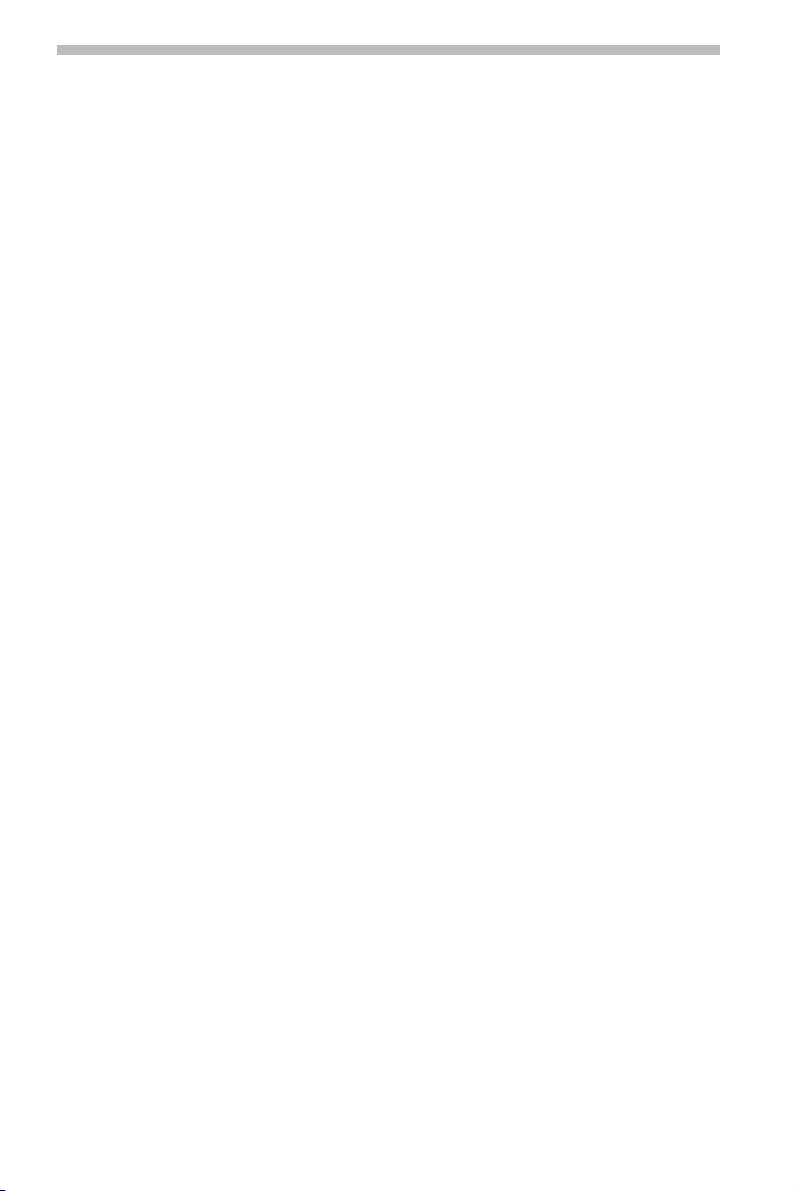
34
Réglages
Itinéraire avec TMC
Configuration des paramètres suivants pour un guidage dynamique :
Niveau de guid. dyn. : cette option permet d’indiquer au système s’il doit calculer un
❑
contournement en cas de perturbation du réseau routier sur votre trajet. Vous
disposez de cinq niveaux. Le niveau le plus bas (1) prévoit que, selon la gravité de la
perturbation, le système peut emprunter l’itinéraire calculé. Lorsque le niveau le
plus élevé a été sélectionné, le système calcule dans la plupart des cas un
contournement.
Le niveau 3 propose un réglage médian pour la planification d’un itinéraire
✎
dynamique. Ce niveau correspond au réglage départ usine.
Etat du trafic : ce réglage prend en compte les perturbations alentours du réseau
❑
routier pour la planification.
Retard total : cette option permet d’indiquer à partir de quel délai d’attente prévu
❑
un nouvel itinéraire doit être calculé.
Le ralentissement prévu est calculé grâce aux informations des stations TMC et
✎
peuvent différer de la réalité.
Mode automatique : lorsque cette fonction est activée, le système vous guide en
❑
contournant automatiquement les embouteillages. Le système ne vous demande
plus rien.
Enregistrez les réglages avec « Retour ».
☞
Appuyez sur la touche ESC ou 4 pour quitter le menu sans enregistrer les
☞
modifications.
Signal de vitesse
Configuration pour les instructions et les avertissements en cas de dépassement de la
limitation de vitesse légale ou manuelle :
❑ Signal ... Excès vit. : configuration de la tolérance en cas de dépassement de la
vitesse autorisée dans la base de données de navigation sélectionnée. En cas de
dépassement de la valeur configurée, la vitesse s’affiche en rouge dans la ligne
d’état.
Pour ce faire, l’affichage de la vitesse dans la ligne d’état doit être activé. Voir
✎
également la section « Config. écran -> Ligne d’état ».
La disponibilité de la limitation de vitesse légale dépend de la base de données de
✎
navigation sélectionnée et de chaque pays.
A
ATTENTION ! Les limitations de vitesse sont données à titre d’information et sans
garantie par le système de navigation et peuvent ne pas correspondre aux limitations en
vigueur actuellement. Respectez toujours les limites de vitesse et le code de la route. Seul
l’affichage du compteur de vitesse du véhicule est fiable pour connaître la vitesse réelle.
❑
Signal à : configuration de la valeur absolue pour l’avertissement de limitation de
vitesse. Un message d’avertissement s’affiche en cas de dépassement de cette
valeur.
Cette fonction est très utile par exemple pour une limitation de vitesse sur les
✎
véhicule équipés de pneus neige.
❑
Aff.limita.vit.per.on/off : permet d’activer/désactiver le signal sonore d’avertissement
de limitation de vitesse.
Enregistrez les réglages avec « Retour ».
☞
Appuyez sur la touche ESC ou 4 pour quitter le menu sans enregistrer les
☞
modifications.

Réglages
Télécommande
Configuration d’aide des différentes télécommandes :
Activez la télécommande du système (lorsque vous voulez aussi utiliser la
☞
commande au volant, par exemple).
Enregistrez les réglages avec « Retour ».
☞
Appuyez sur la touche ESC ou 4 pour quitter le menu sans enregistrer les
☞
modifications.
Fonction FAVOURITE
Configuration des fonctions associées à la touche FAVOURITE de la télécommande.
Sélectionnez une fonction pour le mode de pression des touches (longue/courte).
☞
Enregistrez les réglages avec « Enregistrer ».
☞
Appuyez sur la touche ESC ou 4 pour quitter le menu sans enregistrer les
☞
modifications.
Réglages généraux
Le menu de réglages généraux propose les options suivantes :
Langue
■
Choix de la langue pour le texte des menus et les messages vocaux.
La langue du texte des menus peut être réglée indépendamment de la langue des
✎
messages de navigation.
Pour charger un autre fichier de langue que l’un des deux affichés, une carte SD
✎
avec les fichiers de langues adéquats est nécessaire.
Les fichiers de langue peuvent être transférés sur une carte SD à l’aide du
programme PC Copy Tool se trouvant sur le CD-ROM / DVD ROM fourni.
Sélection d’une langue pour les textes des menus :
Sélectionnez l’une des langues installées.
☞
Les textes des menus passent à la langue sélectionnée.
:
Ensuite, un message pour l’utilisation sûre du système s’affiche dans la langue
:
sélectionnée.
Sélection d’une langue installée pour les messages de navigation :
Sélectionnez l’une des langues installées.
☞
Les messages vocaux passent à la langue sélectionnée.
:
Installer d’autres langues pour les messages de navigation :
Sélectionnez « Autre langue » pour remplacer une des deux langues chargées par
☞
une autre langue de la carte SD.
Insérez la carte SD avec les données de langue dans l’appareil.
☞
Toutes les langues et tous les locuteurs (hommes/femmes) de la carte SD s’affichent.
:
Sélectionnez la langue désirée.
☞
Sélectionnez la langue que vous voulez remplacer.
☞
La langue sélectionnée est alors chargée.
:
Certains messages vocaux étendus ne sont pas disponibles pour toutes les langues.
✎
Nous vous conseillons donc de toujours charger les langues entre accolades (par ex.
« français {voix féminine 2} »).
35

36
Réglages acoust.
■
Configuration des messages vocaux de guidage :
SDVC : réglage automatique du volume en fonction de la vitesse du véhicule.
❑
Augmentation faible (1) à élevée (5) du volume en fonction de la vitesse du
véhicule. 0 signifie qu’il n’y a pas d’augmentation de volume.
Volume : permet de régler le volume des messages de navigation.
❑
Voix "On"/"Off" : permet d’activer/désactiver les messages vocaux de guidage.
❑
Lorsque la diffusion des messages vocaux est éteinte, le symbole l s’affiche dans la
✎
ligne d’état.
Enregistrez les réglages avec « Retour ».
☞
Appuyez sur la touche ESC ou 4 pour quitter le menu sans enregistrer les
☞
modifications.
Unités
■
Configuration du format horaire et du format de date, des unités de mesure des
distances et mise à jour du fuseau horaire actuel.
Enregistrez les réglages avec « Retour ».
☞
Appuyez sur la touche ESC ou 4 pour quitter le menu sans enregistrer les
☞
modifications.
Config. appareils
■
Configuration des connexions à effectuer une seule fois au moment de l’installation
du système ou lors de l’installation des mises à jour ultérieures.
Activez l’option correspondante.
☞
Enregistrez les réglages avec « Retour ».
☞
Appuyez sur la touche ESC ou 4 pour quitter le menu sans enregistrer les
☞
modifications.
■ Comport. à l’arrêt
Réglage du retard à l’arrêt du système de navigation (utile en cas de pauses de courte
durée). L’itinéraire prévu reste en mémoire et une fois le contact mis, l’ordinateur de
navigation est de nouveau prêt à l’emploi, sans délai.
Réglez le retard à l’arrêt entre 1 et 10 minutes.
Enregistrez les réglages avec « Retour ».
☞
Appuyez sur la touche ESC ou 4 pour quitter le menu sans enregistrer les
☞
modifications.
L’appareil s’éteint automatiquement après la durée définie.
✎
Réglages
Information système
Le menu « Information système » dispose des options suivantes :
❑
Diagnostic : menu protégé par code pour l’installation et la maintenance.
❑
Préréglages : annule tous les réglages effectués par l’utilisateur et réinitialise les
paramètres du système vers les valeurs d’usine.
Vous trouverez une vue d’ensemble des préréglages à la page 43 de l’annexe.
✎
❑
Configuration : affichage des ID des appareils et des versions des logiciels et du
matériel informatique (informations destinées au service après-vente).
❑
Corr. vitesse : pour calculer le temps de trajet restant et l’heure d’arrivée prévue, le
système de navigation se base sur une vitesse moyenne. Vous pouvez adapter cette
valeur à la vitesse moyenne effective du véhicule. Nous vous conseillons cependant
de ne pas trop dévier de la valeur nominale 100 %.

Réglages
Points info
Sélection et activation/désactivation des messages pour les points d’information
(par ex. monuments, stations service, etc.).
Pour de plus amples informations sur cette fonction, se reporter au paragraphe
« Fonction points d’information » dans le chapitre « Outils », page 38.
37

38
Outils
Points info
Certaines banques de données prennent en charge la fonction point info de votre
système de navigation avec affichage optique et signal acoustique des points
importants le long de votre parcours. Plusieurs fournisseurs d’informations touristiques
et routières proposent des services spécialement optimisés pour les systèmes de
navigation.
Sélectionnez « Points info » dans le menu « Configuration ».
☞
Sélectionnez le produit désiré dans la liste des produits disponibles.
☞
Activez ou désactivez les catégories souhaitées.
☞
Activez l’option près du symbole du haut-parleur dans la liste de produits si vous
☞
souhaitez entendre un signal sonore lorsque vous vous approchez du point info
sélectionné.
Enregistrez les réglages avec « Enregistrer ».
☞
Dès que vous vous approchez d’un point d’information, le système de navigation
✎
affiche une indication correspondante et de plus amples informations sur ce point.
« INFO » indique que vous pouvez obtenir de plus amples informations sur ce point
✎
d’information. Il est possible pour certaines catégories d’inclure directement le
point d’information dans le guidage (p. ex. hôtels, restaurants) et de calculer un
itinéraire vers ce point.
Informations touristiques
La fonction « Info touristique » vous permet d’accéder confortablement aux
informations de guides touristiques provenant de divers éditeurs. Il est possible de
sélectionner des informations proposées par d’autres fournisseurs selon le produit
d’informations touristiques utilisé. Il peut s’agir par exemple de guides d’hôtels, de
restaurants ou de shopping ou d’informations touristiques.
Pour la recherche dans les guides, un moteur de recherche est utilisé comme les
moteurs disponibles sur Internet.
Les informations affichées peuvent contenir du texte, des images, des liens, des
adresses et des numéros de téléphone. Vous pouvez p. ex. reprendre directement
l’adresse d’un hôtel à partir du guide touristique pour le guidage.
■
Recherche dans les guides
Sélectionnez « Info touristique » dans le sommaire.
☞
La vue d’ensemble des informations touristiques s’affiche.
:
Sélectionnez le produit désiré dans la liste.
☞
Sélectionnez l’une des options de recherche suivantes dans la liste :
☞
❑
Recherche à destination : affiche l’écran de recherche d’établissements à proximité
de la destination.
❑
Recherche proche du véhicule : affiche l’écran de recherche d’établissements à
proximité du véhicule.
❑
Recherche proche d’une ville : affiche l’écran de recherche d’établissements à
proximité du lieu de votre choix.
❑
Recherche proche d’une étape : affiche l’écran de recherche d’établissements à
proximité de l’étape saisie.
❑
Aller à la page d’accueil : affiche la page d’accueil du fournisseur sélectionné (le cas
échéant).

Outils
Pour limiter les informations recherchées, une demande à plusieurs niveaux est
possible sous forme de listes dans lesquelles des sous-catégories peuvent être
sélectionnées (par exemple « Auto/voyage –> Auto –> Garage »).
Utilisation du moteur de recherche
■
Appuyez sur la touche 4 ou 6 pour passer à une autre option de l’écran de
☞
recherche.
L’option choisie apparaît foncée.
:
Confirmez l’option pour activer la fonction correspondante.
☞
Appuyez sur la touche 8 ou2 pour déplacer l’affichage écran d’une page vers
☞
l’avant ou l’arrière.
En fonction du fournisseur et du produit, vous disposez de différentes fonctions de
restriction de la recherche, par exemple :
une liste des distances dans la limite desquelles doit se trouver l’établissement
❑
recherché.
un clavier pour la saisie du mot clé pour la recherche.
❑
une liste des marques disponibles (par exemple tous les constructeurs auto trouvés
❑
dans la rubrique Garage).
Vous pouvez à présent lancer la recherche avec l’option « Recherche ».
☞
■ Affichage des résultats de la recherche
Une fois que vous avez lancé une
recherche, le système de navigation
affiche les résultats sous forme de liste.
Les résultats contiennent l’adresse des
établissements et l’éloignement par
rapport à la position actuelle.
Le symbole permet d’afficher
✎
des informations détaillées sur les
établissements.
Le symbole permet d’afficher la
✎
page de résultats suivante.
Le symbole permet d’afficher la page de résultats précédente.
✎
■
Reprendre dans le guidage
Vous pouvez reprendre l’établissement sélectionné directement comme nouvelle
destination dans le guidage via le symbole
dans la vue détaillée.
39

40
Annexe
Symboles TMC
Vous trouverez ici une vue d’ensemble de tous les symboles TMC utilisés dans les cartes
routières et les écrans de guidage.
Symbole Signification Symbole Signification
Pour les cartes à petite échelle
>
q
Dans la représentation détaillée et sur l’écran
de guidage
R
6
F
Y
K
N
Route bloquée dans le sens de
circulation indiqué
Route bloquée dans les deux sens
Travaux
Danger
Chaussée glissante
Mauvaises conditions
atmosphériques
Chaussée en mauvais état
Mauvaise visibilité
U
B
J
W
g
v
p
G
c
S
Accident
Trafic ralenti ou embouteillage
Bouchons
Ralentissements, attente
Convois exceptionnels
Rétrécissement de la chaussée
Pas de stationnement possible
Voiture circulant à contresens
Route fermée
Attention au brouillard
H
Vent fort
D
r
Restriction de la hauteur de passage
sous un pont
Suivre les informations routières à
la radio

Annexe
Pré-réglages usine
Lorsque vous exécutez la fonction « Configuration –> Information système –>
Préréglages », les valeurs d’usine sont rétablies pour les réglages suivants :
Réglage Réglage à la livraison
Fuseau hor. 0
Format horaire Format 24 heures
Format date Jour/Mois/Année
Unités Km/m
Messages vocaux On
Volume Réglage moyen
SDVC Désactivé
Couleur de jour Bleu
Couleur de nuit Bleu foncé
Couleur de carte Commutation automatique
Mode carte Vers le nord
Zoom automatique (échelle de carte) Off
Ligne d’état inférieure gauche Distance restante
Ligne d’état inférieure droite Heure d’arrivée prévue
Ligne d’état supérieure gauche Aucune information
Ligne d’état supérieure droite TMC
Critères de guidage Rapide
Eviter les routes à péage Désactivé
Eviter les ferrys Désactivé
Eviter les tunnels Désactivé
Guidage avec TMC Activé
Niveau de guid. dyn. Moyen
Retard total Faible
Mode automatique Désactivé
Corr. de la vitesse 100%
Config. appareils Module multimédia désactivé
Tuner TV désactivé
Caméra arrière désactivée
Télécommande RC 5400
41
